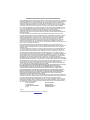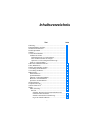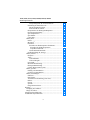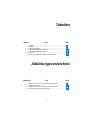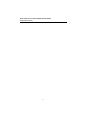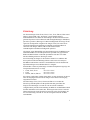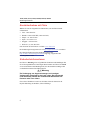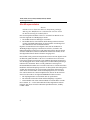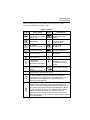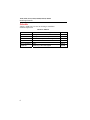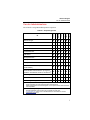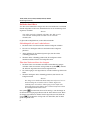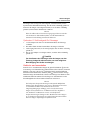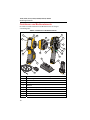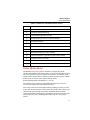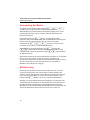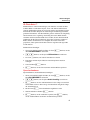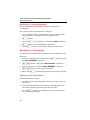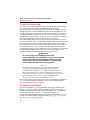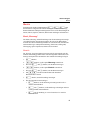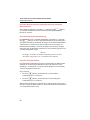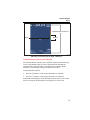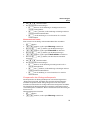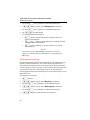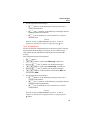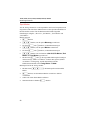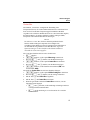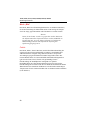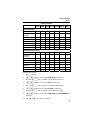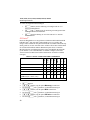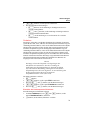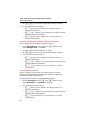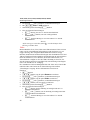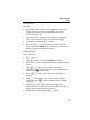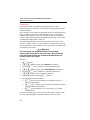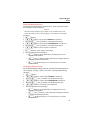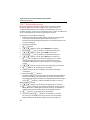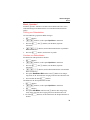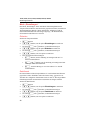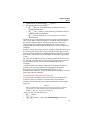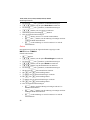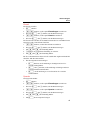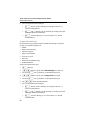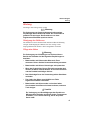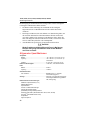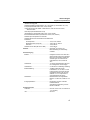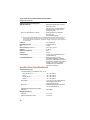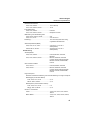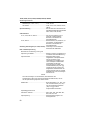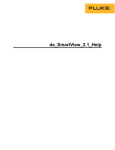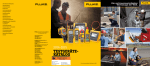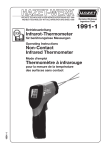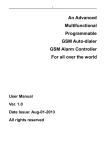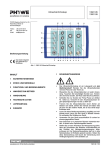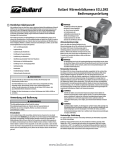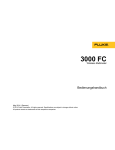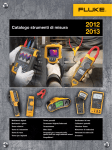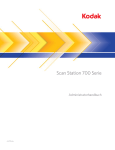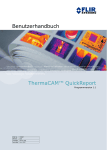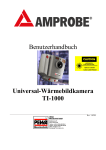Download pdf Erweiterte Anweisung Sprache de Größe 1.24 MB
Transcript
Ti100, Ti105, Ti110, Ti125, TiR105, TiR110, TiR125 Thermal Imagers Bedienungshandbuch PN 3889825 February 2012, Rev.1, 2/13 (German) © 2012-2013 Fluke Corporation. All rights reserved. Specifications are subject to change without notice. All product names are trademarks of their respective companies. BEGRENZTE GEWÄHRLEISTUNG UND HAFTUNGSBESCHRÄNKUNG Fluke gewährleistet, daß jedes Fluke-Produkt unter normalem Gebrauch und Service frei von Materialund Fertigungsdefekten ist. Die Garantiedauer beträgt 1 Jahr ab Versanddatum. Die Garantiedauer für Teile, Produktreparaturen und Service beträgt 90 Tage. Diese Garantie wird ausschließlich dem Ersterwerber bzw. dem Endverbraucher geleistet, der das betreffende Produkt von einer von Fluke autorisierten Verkaufsstelle erworben hat, und erstreckt sich nicht auf Sicherungen, Einwegbatterien oder andere Produkte, die nach dem Ermessen von Fluke unsachgemäß verwendet, verändert, verschmutzt, vernachlässigt, durch Unfälle beschädigt oder abnormalen Betriebsbedingungen oder einer unsachgemäßen Handhabung ausgesetzt wurden. Fluke garantiert für einen Zeitraum von 90 Tagen, daß die Software im wesentlichen in Übereinstimmung mit den einschlägigen Funktionsbeschreibungen funktioniert und daß diese Software auf fehlerfreien Datenträgern gespeichert wurde. Fluke übernimmt jedoch keine Garantie dafür, daß die Software fehlerfrei ist und störungsfrei arbeitet. Von Fluke autorisierte Verkaufsstellen werden diese Garantie ausschließlich für neue und nicht benutzte, an Endverbraucher verkaufte Produkte leisten. Die Verkaufsstellen sind jedoch nicht dazu berechtigt, diese Garantie im Namen von Fluke zu verlängern, auszudehnen oder in irgendeiner anderen Weise abzuändern. Der Erwerber hat nur dann das Recht, aus der Garantie abgeleitete Unterstützungsleistungen in Anspruch zu nehmen, wenn er das Produkt bei einer von Fluke autorisierten Vertriebsstelle gekauft oder den jeweils geltenden internationalen Preis gezahlt hat. Fluke behält sich das Recht vor, dem Erwerber Einfuhrgebühren für Ersatzteile in Rechnung zu stellen, wenn dieser das Produkt in einem anderen Land zur Reparatur anbietet, als dem Land, in dem er das Produkt ursprünglich erworben hat. Flukes Garantieverpflichtung beschränkt sich darauf, daß Fluke nach eigenem Ermessen den Kaufpreis ersetzt oder aber das defekte Produkt unentgeltlich repariert oder austauscht, wenn dieses Produkt innerhalb der Garantiefrist einem von Fluke autorisierten Servicezentrum zur Reparatur übergeben wird. Um die Garantieleistung in Anspruch zu nehmen, wenden Sie sich bitte an das nächstgelegene und von Fluke autorisierte Servicezentrum, um Rücknahmeinformationen zu erhalten, und senden Sie dann das Produkt mit einer Beschreibung des Problems und unter Vorauszahlung von Fracht- und Versicherungskosten (FOB Bestimmungsort) an das nächstgelegene und von Fluke autorisierte Servicezentrum. Fluke übernimmt keine Haftung für Transportschäden. Im Anschluß an die Reparatur wird das Produkt unter Vorauszahlung von Frachtkosten (FOB Bestimmungsort) an den Erwerber zurückgesandt.Wenn Fluke jedoch feststellt, daß der Defekt auf Vernachlässigung, unsachgemäße Handhabung, Verschmutzung, Veränderungen am Gerät, einen Unfall oder auf anormale Betriebsbedingungen, einschließlich durch außerhalb der für das Produkt spezifizierten Belastbarkeit verursachten Überspannungsfehlern, zurückzuführen ist, wird Fluke dem Erwerber einen Voranschlag der Reparaturkosten zukommen lassen und erst die Zustimmung des Erwerbers einholen, bevor die Arbeiten begonnen werden. Nach der Reparatur wird das Produkt unter Vorauszahlung der Frachtkosten an den Erwerber zurückgeschickt, und es werden dem Erwerber die Reparaturkosten und die Versandkosten (FOB Versandort) in Rechnung gestellt. DIE VORSTEHENDEN GARANTIEBESTIMMUNGEN STELLEN DEN EINZIGEN UND ALLEINIGEN RECHTSANSPRUCH AUF SCHADENERSATZ DES ERWERBERS DAR UND GELTEN AUSSCHLIESSLICH UND AN STELLE VON ALLEN ANDEREN VERTRAGLICHEN ODER GESETZLICHEN GEWÄHRLEISTUNGSPFLICHTEN, EINSCHLIESSLICH - JEDOCH NICHT DARAUF BESCHRÄNKT - DER GESETZLICHEN GEWÄHRLEISTUNG DER MARKTFÄHIGKEIT, DER GEBRAUCHSEIGNUNG UND DER ZWECKDIENLICHKEIT FÜR EINEN BESTIMMTEN EINSATZ.FLUKE HAFTET NICHT FÜR SPEZIELLE, UNMITTELBARE, MITTELBARE, BEGLEITODER FOLGESCHÄDEN ODER VERLUSTE, EINSCHLIESSLICH VERLUST VON DATEN, UNABHÄNGIG VON DER URSACHE ODER THEORIE. Angesichts der Tatsache, daß in einigen Ländern die Begrenzung einer gesetzlichen Gewährleistung sowie der Ausschluß oder die Begrenzung von Begleit- oder Folgeschäden nicht zulässig ist, kann es sein, daß die obengenannten Einschränkungen und Ausschlüsse nicht für jeden Erwerber gelten.Sollte eine Klausel dieser Garantiebestimmungen von einem zuständigen Gericht oder einer anderen Entscheidungsinstanz für unwirksam oder nicht durchsetzbar befunden werden, so bleiben die Wirksamkeit oder Durchsetzbarkeit irgendeiner anderen Klausel dieser Garantiebestimmungen von einem solchen Spruch unberührt. Fluke Corporation P.O. Box 9090 Everett, WA 98206-9090 U.S.A. Fluke Europe B.V. P.O. Box 1186 5602 BD Eindhoven The Netherlands 11/99 Zur Registrierung der Software register.fluke.com besuchen. Inhaltsverzeichnis Titel Seite Einleitung................................................................................... Kontaktaufnahme mit Fluke ...................................................... Sicherheitsinformationen ........................................................... Hochfrequenzdaten .................................................................... Zubehör...................................................................................... Vor der Inbetriebnahme ............................................................. Aufladen des Akkus ............................................................... Akkuladegerät mit zwei Ladestationen............................... Über den Netzanschluss des Imagers.................................. Optionales 12-Volt-Ladegerät für Fahrzeuge ..................... Gerät ein- und ausschalten ..................................................... Funktionen und Bedienelemente ............................................... Fokus (Bildschärfe) ................................................................... Primäre und sekundäre Auslöser ............................................... Verwendung der Bedientasten ................................................... Verwendung der Menüs ............................................................. Bilderfassung ............................................................................. IR-PhotoNotes™ .................................................................... Sprachaufnahmen ................................................................... Abhören von Sprachaufnahmen ............................................. Bearbeiten von Datendateien ................................................. Speichern von Datendateien ................................................... SD-Speicherkarte ....................................................................... Temperaturmessung ................................................................... Software SmartView ................................................................ Menüs ........................................................................................ Menü „Messung“ ................................................................... Bereich................................................................................ Schneller Wechsel zwischen automatischem und manuellem Bereichsmodus............................................. Schnelle automatische Neuskalierung ............................ Pegel für manuellen Betrieb ........................................... i 1 2 2 4 6 7 8 8 8 9 9 10 11 13 13 14 14 15 15 16 16 16 17 18 18 19 19 19 20 20 20 Ti100, Ti105, Ti110, Ti125, TiR105, TiR110, TiR125 Bedienungshandbuch Temperaturspanne für manuellen Betrieb ....................... Einstellung des Emissionswerts .......................................... Direkte Eingabe des Werts ............................................. Wertauswahl mit Tabelle ................................................ Kompensation der Hintergrundtemperatur.......................... Übertragungseinstellung ..................................................... Spot-Temperaturen.............................................................. Spot-Marker ........................................................................ Center-Box .......................................................................... Menü „Bild“ ........................................................................... Palette.................................................................................. IR-Fusion® .......................................................................... Farbalarm ............................................................................ Einstellen des Hochtemperatur-Farbalarms .................... Einstellen des Niedrigtemperatur-/ Taupunkt-Farbalarms ................................................... Alarm außerhalb/innerhalb ............................................. Grafikdarstellung der Anzeige ............................................ Menü „Kamera“...................................................................... Kompass.............................................................................. Video ................................................................................... Videoaufnahme ............................................................... Videowiedergabe ............................................................ Laserstrahl ........................................................................... Messstellenbeleuchtung ...................................................... Hintergrundbeleuchtung...................................................... CNX™ Wireless-Messsystem............................................. Menü „Speicher“ .................................................................... Prüfung von Datendateien ................................................... Löschen von Datendateien .................................................. Menü „Einstellungen“ ............................................................ Einheiten ............................................................................. Dateiformat ......................................................................... Automatische Abschaltung (Auto-Aus) .............................. Datum.................................................................................. Uhrzeit ................................................................................ Sprache................................................................................ Imager-Informationen ......................................................... Wartung ...................................................................................... Reinigung des Gehäuses ......................................................... Pflege des Akkus .................................................................... Allgemeine Spezifikationen ....................................................... Ausführliche Spezifikationen ..................................................... ii 21 22 22 23 23 24 25 26 27 28 28 30 31 31 32 32 33 33 33 34 35 35 36 37 37 38 39 39 39 40 40 40 41 42 43 43 44 45 45 45 46 48 Tabellen Tabelle 1. 2. 3. 4. 5. 6. 7. Titel Seite Symbole ..................................................................................... Zubehör...................................................................................... Verpackungsinhalt ..................................................................... Funktionen und Bedienelemente ............................................... Übersicht der Bedienelemente ................................................... Paletten ...................................................................................... Infrarot- und IR-Fusion-Modi nach Modellen ........................... 5 6 7 10 13 29 30 Abbildungsverzeichnis Abbildung 1. 2. 3. 4. Titel Seite Warnhinweis zum Laser auf Objektivabdeckung ...................... IR-OptiFlex Fokus ..................................................................... Einschieben und Entfernen der SD-Speicherkarte ..................... Einstellungen für Pegel und Spanne .......................................... iii 3 12 17 21 Ti100, Ti105, Ti110, Ti125, TiR105, TiR110, TiR125 Bedienungshandbuch iv Einleitung Die Thermal Imagers Fluke Ti100, Ti105, Ti110, Ti125, TiR105, TiR110 und TiR125 („das Produkt“ oder „der Imager“) sind kompakte InfrarotWärmebildkameras für zahlreiche Anwendungen. Zu diesen Einsatzzwecken gehören beispielsweise die Fehlersuche und Störungsbehebung bei Maschinen, präventive (proaktive) Wartung sowie Bauwerksdiagnostik. Der Imager Ti100 eignet sich für allgemeine Aufgaben. Die Imagers Ti105, Ti110 und Ti125 wurden für Wartungsanwendungen im industriell-gewerblichen Bereich entwickelt. Die Imagers TiR105, TiR110 und TiR125 sind für Gebäudeinspektion und Bauwerksdiagnostik optimiert. Alle Imager zeigen Wärmebilder auf einem hochwertigen LCD-Bildschirm an und können Bilder auf einer SD-Speicherkarte speichern. Die gespeicherten Bilder und Daten können von der SD-Speicherkarte oder über eine USBDirektverbindung auf den PC übertragen werden. Im Lieferumfang des Imagers ist die Software SmartView® enthalten. Mit dieser professionellen Hochleistungssoftware-Suite lassen sich Analysen durchführen und Berichte erstellen. Je nach Modell ist auch die Funktion für Sprachanmerkungen sowie IR-PhotoNotes™ verfügbar. Infrarotbilder werden auf jedem Imager in anderen Farbpaletten angezeigt. Der Temperaturmessbereich ist wie folgt: • Ti100, Ti105, Ti110 -20 °C bis +250 °C • Ti125 -20 °C bis +350 °C • TiR105, TiR110, TiR125 -20 °C bis +150 °C Ein robuster, intelligenter Lithium-Ionen-Akku versorgt den Imager mit Strom. Über das beigefügte Netzteil kann der Imager an die Netzstromversorgung angeschlossen werden. Die Fluke Imager Ti110, Ti125, TiR110 und TiR125 verwenden das Fokussiersystem IR-OptiFlex™. IR-OptiFlex hält den guten Fokus des Imagers bei Entfernungen von mehr als 122 cm aufrecht. Außerdem ermöglicht das System die Feineinstellung des Bilds bei Großaufnahmen durch flexiblen manuellen One-Touch-Fokus. Die Imagers Fluke Ti100, Ti105 und TiR105 arbeiten mit einem fokusfreien System mit großer Tiefenschärfe, das bei einer Entfernung von mehr als 122 cm einen guten Fokus für das Bild aufrechterhält. 1 Ti100, Ti105, Ti110, Ti125, TiR105, TiR110, TiR125 Bedienungshandbuch Kontaktaufnahme mit Fluke Wählen Sie eine der folgenden Telefonnummern, um mit Fluke Kontakt aufzunehmen: • • • • • • USA: 1-800-760-4523 Kanada: 1-800-36-FLUKE (1-800-363-5853) Europa: +31 402-675-200 Japan: +81-3-6714-3114 Singapur: +65-6799-5566 Weltweit: (+1) 425 446 5500 Oder besuchen Sie die Website von Fluke: www.fluke.com. Die Produktregistrierung können Sie auf http://register.fluke.com vornehmen. Die aktuellen Ergänzungen des Handbuchs können unter http://us.fluke.com/usen/support/manuals angezeigt, ausgedruckt oder heruntergeladen werden. Sicherheitsinformationen Der Hinweis Warnung weist auf gefährliche Situationen und Handlungen hin, die zu lebensgefährlichen Verletzungen führen können. Der Hinweis Vorsicht weist auf Situationen und Handlungen hin, die das Produkt beschädigen oder zu dauerhaftem Datenverlust führen können. Warnung Zur Vorbeugung von Augenverletzungen und sonstigen Verletzungen nicht direkt in den Laser sehen. Den Laserstrahl nicht direkt oder indirekt über reflektierende Oberflächen auf Personen oder Tiere richten. Ein weiterer Warnhinweis zum Laser befindet sich an der Innenseite der Objektivabdeckung des Produkts, siehe Abbildung 1. 2 Thermal Imagers Sicherheitsinformationen US PAT. FCC ID: T68-F125 IC: 6627A-F125 gju05.eps Abbildung 1: Warnhinweis zum Laser auf Objektivabdeckung Warnung Zur Vermeidung von Verletzungen sind folgende Hinweise zu beachten: • Vor dem Gebrauch des Produkts sämtliche Sicherheitsinformationen aufmerksam lesen. • Alle Anweisungen sorgfältig durchlesen. • Das Produkt nur gemäß Spezifikation verwenden, da andernfalls der vom Produkt gebotene Schutz nicht gewährleistet werden kann. • Um falsche Messwerte zu vermeiden, müssen die Akkus bei niedrigem Ladestand ausgetauscht werden. • Das Produkt nicht in explosionsgefährdeten Umgebungen einsetzen. • Das Produkt nicht verwenden, wenn es nicht richtig funktioniert. • Das Produkt nicht ausschalten und nicht verwenden, wenn es beschädigt ist. 3 Ti100, Ti105, Ti110, Ti125, TiR105, TiR110, TiR125 Bedienungshandbuch Hochfrequenzdaten Hinweis Jedwede nicht von Fluke hinsichtlich der Konformität genehmigte Änderung oder Modifikation am 2,4-GHz-Sender kann zum Verlust der Betriebszulassung des Produkts führen. Das Gerät entspricht Abschnitt 15 der FCC-Vorschrift. Der Betrieb ist nur unter den folgenden zwei Bedingungen erlaubt: 1. 2. Das Produkt kann keine Störungen verursachen. Das Produkt darf in seiner Funktion durch Störungen nicht beeinflusst werden, einschließlich Störungen, die unerwünschte Auswirkungen auf die Funktionsweise des Geräts haben können. Digitales Gerät der Klasse B: Ein digitales Gerät, das für den Betrieb in Wohnumgebungen ausgelegt ist und auch in Gewerbe-, Geschäfts- und Industrieumgebungen eingesetzt werden kann. Beispiele für derartige Geräte sind unter anderem PCs, Rechner und ähnliche elektronische Geräte, die für den allgemeinen Einsatz durch Verbraucher ausgelegt sind. Das Produkt wurde getestet und entspricht den Grenzwerten für digitale Geräte der Klasse B gemäß Abschnitt 15 der FCC-Vorschriften. Diese Grenzwerte bieten einen angemessenen Schutz gegen schädliche Störungen bei Betrieb in einer Wohngegend. Dieses Gerät erzeugt und verwendet Hochfrequenzenergie und kann diese abstrahlen. Wenn es nicht gemäß den Anweisungen im Benutzerhandbuch installiert und verwendet wird, kann es sich störend auf den Rundfunk- und Fernsehempfang auswirken. Es kann jedoch nicht sichergestellt werden, dass Interferenzen in einer bestimmten Umgebung nicht auftreten. Sollte dieses Gerät den Radio- und Fernsehempfang stören, was sich durch Ein- und Ausschalten des Geräts nachprüfen lässt, müssen die Interferenzen durch eine oder mehrere der folgenden Maßnahmen behoben werden: • Die Empfangsantenne neu ausrichten oder neu positionieren. • Den Abstand zwischen dem Gerät und dem Empfänger vergrößern. • An den Händler oder einen erfahrenen Radio-/Fernsehtechniker wenden. Der Ausdruck „IC:“ vor der funktechnischen Zulassungsnummer bedeutet lediglich, dass dieses Gerät die technischen Spezifikationen der „Industry Canada“ erfüllt. 4 Thermal Imagers Hochfrequenzdaten Tabelle 1 enthält eine Liste der Symbole, die auf dem Imager und im vorliegenden Handbuch verwendet werden. Tabelle 1. Symbole Symbol Beschreibung Symbol Akkuanzeige. Bei animiertem Symbol: Akku wird geladen. i Audioanzeige p Anzeige für Aufnahmeunterbrechung j Anzeige für IRPhotoNotes™ r Videoaufnahme läuft k Anzeige für Videodatei Beschreibung An Netzstromversorgung angeschlossen. Akku entfernt. Audioaufnahme in Verbindung mit dem angezeigten Bild. Ein-/Aus-Symbol. Ruhemodus. Wichtige Informationen. Siehe Handbuch. Warnung. Laser Entspricht den maßgeblichen australischen Standards. Stimmt mit den relevanten kanadischen und USamerikanischen Normen überein. Erfüllt die relevanten südkoreanischen EMVJapan Quality Association Normen. Entspricht den Anforderungen der Europäischen Union und der Europäischen Freihandelszone (EFTA). Dieses Produkt enthält einen Lithium-Ionen-Akku. Nicht mit dem normalen Hausmüll entsorgen. Leere Akkus gemäß lokalen Vorschriften bei einer zugelassenen Sammelstelle entsorgen. Für Reparaturen das nächstgelegene von Fluke autorisierte Servicezentrum kontaktieren. Dieses Gerät entspricht den Kennzeichnungsvorschriften der WEEE-Richtlinie (2002/96/EG). Das angebrachte Etikett weist darauf hin, dass dieses elektrische/elektronische Produkt nicht mit dem Hausmüll entsorgt werden darf. Produktkategorie: In Bezug auf die Gerätetypen in Anhang I der WEEE-Richtlinie ist dieses Produkt als Produkt der Kategorie 9, „Überwachungs- und Kontrollinstrument“, klassifiziert. Dieses Produkt nicht mit dem Hausmüll entsorgen. Für Informationen zum Recycling die Website von Fluke besuchen. 5 Ti100, Ti105, Ti110, Ti125, TiR105, TiR110, TiR125 Bedienungshandbuch Zubehör Tabelle 2 enthält eine Liste der für den Imager erhältlichen Zubehörkomponenten. Tabelle 2. Zubehör Modell Beschreibung Bestellnr. FLK-TI-SBP3 Intelligenter Akkusatz 3440365 FLK-TI-SBC3 Ladegerät/Netzteil mit Adaptern 3440352 TI-CAR CHARGER 12-Volt-Ladeadapter für Fahrzeuge 3039779 FLK-TI-VISOR2 Blendschutz 3996500 FLK-TI-TRIPOD2 Stativ 3996517 BOOK-ITP Einführung in die Thermografie 3413459 6 Thermal Imagers Vor der Inbetriebnahme Vor der Inbetriebnahme Die in Tabelle 3 aufgeführten Komponenten auspacken. TiR125 TiR110 TiR105 Ti125 Ti110 Ti105 Nr. Ti100 Tabelle 3. Verpackungsinhalt Akkuladegerät mit zwei Ladestationen • • • • • • • • • • • • • • • • Intelligenter Lithium-Ionen-Akku 1 Thermal Imager Netzteil 1 1 2 1 1 2 Transportetui • • • • • • • • • • • • • • • • • Verstellbarer Handriemen (für Links- und Rechtshänder) • • • • • • • Gedruckte Benutzerhandbücher (in Englisch, Spanisch, Französisch, Deutsch, Chinesisch)[2] • • • • • • • Hartschalenkoffer USB-Kabel SD-Speicherkarte[1] USB-Speicherkartenleser für mehrere Formate Bedienungshandbücher auf CD[2] Software SmartView® Garantieregistrierungskarte • • • • • • • • • • • • • • • • • • • • • • • • • • • • • • • • • • [1] Fluke empfiehlt die Verwendung der SD-Speicherkarte, die im Lieferumfang des Imagers enthalten ist. Fluke übernimmt keine Garantie für die Gebrauchstauglichkeit und Zuverlässigkeit von SD-Speicherkarten anderer Marken oder Kapazitäten. [2] Zur Anforderung eines gedruckten Handbuchs in einer Sprache, die nicht mit dem Produkt mitgeliefert wurde, senden Sie eine E-Mail an Fluke unter [email protected]. Geben Sie in der Betreffzeile den Produktnamen und die gewünschte Sprache an. 7 Ti100, Ti105, Ti110, Ti125, TiR105, TiR110, TiR125 Bedienungshandbuch Aufladen des Akkus Vor dem ersten Gebrauch des Imagers muss der Akku mindestens zweieinhalb Stunden aufgeladen werden. Der Akkuladestand ist aus der Ladeanzeige (fünf Segmente) ersichtlich. Hinweis Neue Akkus sind nicht vollständig aufgeladen. Der Akku erreicht seine maximale Ladekapazität erst nach zwei bis zehn Lade/Entladezyklen. Es gibt mehrere Möglichkeiten, um den Akku aufzuladen: Akkuladegerät mit zwei Ladestationen 1. Das Netzteil mit einer Netzsteckdose und dem Ladegerät verbinden. 2. Ein oder zwei intelligente Akkus in den Stationen des Ladegeräts platzieren. 3. Akkus aufladen, bis die Ladeanzeigen anzeigen, dass die Akkus vollständig geladen sind. 4. Wenn die Akkus vollständig geladen sind, die intelligenten Akkus entnehmen und das Netzteil vom Ladegerät trennen. Über den Netzanschluss des Imagers 1. 2. 3. Das Netzteil mit einer Steckdose und dem Netzanschluss des Imagers verbinden. Links oben auf der Anzeige blinkt das Symbol , während der Akku mit angeschlossenem Netzteil aufgeladen wird. Der Ladevorgang ist erst abgeschlossen, wenn die Ladeanzeige nicht mehr blinkt. Wenn der intelligente Akku vollständig geladen ist, das Netzteil vom Ladegerät trennen. Hinweis Der Imager muss annähernd Zimmertemperatur aufweisen, bevor er mit dem Ladegerät verbunden wird. Es sind die Angaben zur Ladetemperatur zu beachten. Ladevorgang nicht in heißen oder kalten Umgebungen durchführen. Bei extremen Temperaturen kann die Ladekapazität des Akkus sinken. Das Symbol erscheint links oben auf der Anzeige, wenn der Imager an die Netzstromversorgung angeschlossen und der Akku entfernt wurde. Wenn der Imager ausgeschaltet ist und das Netzteil angeschlossen wird, blinkt das Symbol in der Mitte der Anzeige und weist darauf hin, dass der Akku gerade aufgeladen wird. 8 Thermal Imagers Vor der Inbetriebnahme Der Imager sollte so lange mit dem Ladegerät verbunden bleiben, bis das Symbol für den Akkuladestand anzeigt, dass der Akku vollständig geladen ist. Wenn Sie den Imager vom Ladegerät trennen, bevor der Akku vollständig geladen ist, kann sich die Akkulaufzeit verkürzen. Hinweis Wenn der Akku an die Netzstromversorgung angeschlossen wird oder sich das Gerät im Videomodus befindet, wird der Ruhemodus/die automatische Abschaltung automatisch deaktiviert. Optionales 12-Volt-Ladegerät für Fahrzeuge 1. 2. 3. 4. 12-Volt-Adapter mit dem 12-Volt-Zubehöranschluss des Fahrzeugs verbinden. Das andere Ende mit dem Netzanschluss des Imagers verbinden. Ladevorgang fortsetzen, bis die Anzeige angibt, dass der Akku vollständig geladen ist. Den 12-Volt-Adapter vom Imager trennen, wenn der Akku vollständig geladen ist. Vorsicht Vor dem Starten des Fahrzeugs sollte der Imager aus dem Fahrzeug-Ladegerät entfernt werden, um einer möglichen Beschädigung des Geräts vorzubeugen. Gerät ein- und ausschalten Zum Ein- bzw. Ausschalten des Imagers die grüne Einschalttaste über der LCD-Anzeige zwei Sekunden lang gedrückt halten (siehe Tabelle 4). Wenn die Funktion „Auto-Aus“ aktiviert ist, wechselt der Imager nach fünf Minuten Inaktivität in den Ruhemodus, und das Symbol erscheint auf der Anzeige. Damit der Imager den Ruhemodus verlässt eine beliebige Taste drücken. Nach 20 Minuten Inaktivität schaltet sich der Imager aus. Informationen zu den Einstellmöglichkeiten dieser Funktion finden sich auf Seite 41. Hinweis Für hochpräzise Temperaturmessungen und optimale Bildqualität benötigen alle Thermal Imager eine gewisse Aufwärmzeit. Diese Zeit ist von Modell zu Modell verschieden und auch von den Umgebungsbedingungen abhängig. Auch wenn für die meisten Imager eine Aufwärmzeit von 3-5 Minuten ausreicht, empfiehlt es sich, mindestens 10 Minuten zu warten, wenn hochpräzise Temperaturmessungen benötigt werden. Beim Einsatz eines Imagers in verschiedenen Umgebungen mit großen Temperaturunterschieden kann eine längere Anpassungszeit erforderlich sein. 9 Ti100, Ti105, Ti110, Ti125, TiR105, TiR110, TiR125 Bedienungshandbuch Funktionen und Bedienelemente In Tabelle 4 sind die Funktionen und Bedienelemente des Imagers zusammengefasst. Tabelle 4. Funktionen und Bedienelemente 2 3 11 4 8 1 12 9 13 19 14 5 15 18 10 16 6 17 21 20 7 Y TTER T BA 3 AR GER SM AR CH C3 Ti SB R WE PO 22 gju01.eps Nr. 10 Beschreibung LCD-Anzeige Ein/Aus Lautsprecher Mikrofon Funktionstasten (F1, F2 und F3) Pfeiltasten Handriemen SD-Speicherkartenschlitz USB-Kabelanschluss Thermal Imagers Fokus (Bildschärfe) Tabelle 4. Funktionen und Bedienelemente (Forts.) Nr. Beschreibung Netzteil-/Ladegeräteingang Einziehbare Objektivabdeckung Brenner/Blitzlicht (gilt nicht für Ti100) Visuelle Kamera (gilt nicht für Ti100) und Objektiv Infrarotkameraobjektiv Laserstrahl Sekundärer Auslöser Primärer Auslöser Handriemenbefestigung (rechts und links) Fokusrad IR-OptiFlex™ (gilt nicht für Ti100, Ti105, TiR105) Intelligenter Lithium-Ionen-Akku Akkuladegerät mit zwei Ladestationen Netzteil mit Adaptern Fokus (Bildschärfe) Die Modelle Ti110, Ti125, TiR110 und TiR125 verfügen über die IROptiFlex-Fokusfunktion. Die Imagers Fluke Ti100, Ti105 und TiR105 arbeiten mit einem fokusfreien System mit großer Tiefenschärfe. Die Modelle mit IROptiFlex-Fokus können auch im fokusfreien Modus betrieben werden. Darüber hinaus bieten sie mit One-Touch-Feineinstellung flexible Bedienungsmöglichkeiten für Nahfokus (< 122 cm). Das fokusfreie System kann bei einem Mindestabstand von 122 cm und weiteren Entfernungen ohne Einstellung fokussieren. Der richtige Fokus ist bei allen bildgebenden Anwendungen wichtig. Er stellt sicher, dass die Infrarotenergie richtig auf die Pixel des Detektors gelenkt wird. Ohne korrekte Fokussierung erscheint das Wärmebild unscharf, und die radiometrischen Daten sind ungenau. Infrarotbilder, bei denen der Fokus nicht richtig eingestellt wurde, sind häufig unbrauchbar oder nur von geringem Nutzen. 11 Ti100, Ti105, Ti110, Ti125, TiR105, TiR110, TiR125 Bedienungshandbuch Für den Betrieb der IR-OptiFlex-Fokusfunktion im fokusfreien Modus muss der weiße Punkt auf dem Fokusrad am weißen Punkt auf dem Imager ausgerichtet werden. An dieser Stelle ist auch eine Arretierung vorhanden. Siehe Abbildung 2. In diesem Modus ist es wichtig, dass neben der korrekten Fokussierung auch die IR-Fusion immer richtig ausgerichtet ist. >4 ft 4 ft gju04.eps Abbildung 2. IR-OptiFlex-Fokus Für den Betrieb mit IR-OptiFlex-Fokus im manuellen Modus oder für die Feineinstellung des Fokus ist das One-Touch-Fokusrad nach rechts bzw. links zu drehen. Beim Drehen des Fokusrads lässt sich verfolgen, wie sich das aktuelle Wärmebild verändert. Wenn sich das Motiv im Fokus befindet, wird das Bild schärfer. Sobald sich das Motiv aus dem Fokus bewegt, wird es verschwommen. 12 Thermal Imagers Primäre und sekundäre Auslöser Primäre und sekundäre Auslöser Der zweiteilige Auslöser befindet sich an der für ein Gerät mit Pistolengriff üblichen Stelle. Der größere grüne Auslöser ist der primäre Auslöser. Der kleinere schwarze Auslöser ist der sekundäre Auslöser. Im Normalbetrieb (Videofunktion ist deaktiviert) erfasst der primäre Auslöser ein Wärmebild, das vom Anwender gespeichert werden kann. Bei aktivierter Videofunktion startet und stoppt der primäre Auslöser die Videoaufnahme. Der sekundäre Auslöser ist für Laser und Brenner bestimmt. Weitere Informationen zur Aktivierung von Laser und Brenner finden sich auf den Seiten 36 und 37. Verwendung der Bedientasten Drei Funktionstasten (, , ) und vier Pfeiltasten (, , und ) bilden die primären Bedienelemente. Mit diesen Tasten lässt sich der Cursor beim Festlegen der Funktionen durch die Menüstruktur bewegen. Tabelle 5 bietet eine Übersicht über die Tasten und ihre Funktionen. Im manuellen Live-Modus sind die Pfeiltasten zur Anpassung von Pegel und Spanne immer aktiv. Tabelle 5. Übersicht der Bedienelemente Taste Tastenbeschriftung/Funktion , Auslöser Abbrechen , Auslöser Fertig (Verlassen der Menüstruktur) , Auswählen oder OK , Zurück , Bewegen des Cursors, um eine Option zu markieren , Schnellvorlauf/Rücklauf (nur Videomodus) 13 Ti100, Ti105, Ti110, Ti125, TiR105, TiR110, TiR125 Bedienungshandbuch Verwendung der Menüs Die Menüs, die mit den drei Funktionstasten (, , ) verknüpft sind, und die Pfeiltasten ermöglichen den Zugriff auf Wärmebildanzeige, Kamerafunktionen und Speicherprüfung sowie auf die Einstellungen für Datum, Uhrzeit, Sprache, Einheiten, Dateiformat und Imager-Informationen. Durch Drücken der Taste oder wird das primäre Menü aufgerufen. Das primäre Menü enthält fünf sekundäre Menüs: Messung, Bild, Kamera, Speicher und Einstellungen. Der Text über den einzelnen Funktionstasten (, , ) bezieht sich immer auf die betreffende Taste, und zwar in allen Menübildschirmen. Zum Aufrufen des primären Menüs die Taste drücken. Mit / kann man dann durch die sekundären Menüs blättern. Jedes sekundäre Menü enthält ein Optionsmenü. Mit / kann man durch die Optionen blättern. Wird nach dem Drücken der letzten Funktionstaste innerhalb von 10 Sekunden keine weitere Taste betätigt, werden die primären, sekundären und Optionsmenüs geschlossen. Das Optionsauswahlmenü bleibt geöffnet, bis eine Auswahl vorgenommen wurde: entweder Wechsel zu einer höheren Menüebene oder Abbruch des Vorgangs. Bilderfassung Den Imager auf das Objekt oder den Bereich richten, das bzw. der erfasst werden soll. Sicherstellen, dass sich das Objekt im Fokus befindet. Den primären Auslöser betätigen und wieder loslassen. Das Bild wird erfasst und fixiert. Um das erfasste Bild zu verwerfen, den primären Auslöser erneut betätigen oder drücken, um zur Live-Ansicht zurückzukehren. Abhängig von den gewählten Dateiformateinstellungen zeigt der Imager das erfasste Bild und eine Menüleiste an. Die Menüleiste bietet Funktionen zum Speichern des Bilds, zum Bearbeiten einiger Bildeinstellungen und zum Hinzufügen von Sprachanmerkungen oder IR-PhotoNotes. Informationen zum Ändern des Dateiformats finden sich unter Dateiformat auf Seite 40. 14 Thermal Imagers Bilderfassung IR-PhotoNotes™ IR-PhotoNotes™ sind Fotoanmerkungen, mit denen der Anwender mehrere sichtbare Bilder verschiedener Objekte, Texte oder anderer Informationen erfassen und hinzufügen kann, die sich auf die Analyse und den Bericht eines Infrarotbilds beziehen. Beispiele für Anmerkungen sind Motortypenschilder, gedruckte Informations- oder Warnschilder, größere Ansichten der Umgebung oder des Raums sowie zugehörige Ausrüstung. Bis zu drei Bilder können zusammen mit dem sichtbaren Bild erfasst werden, das mit dem Infrarotbild im Rahmen der IR-Fusion-Technologie gespeichert wird. Diese sichtbaren Bilder sind nur im Dateiformat .is2 verfügbar und werden in der Datei gespeichert, sodass später nicht mehrere Dateien verglichen und zugeordnet werden müssen. IR-PhotoNotes hinzufügen: 1. Wenn sich ein Bild im Puffer befindet, die Taste drücken, um das Menü BILD BEARBEIT. aufzurufen. 2. / drücken, um die Option IR-PhotoNotes zu markieren. 3. Die Taste drücken, um in den Fotomodus zu wechseln. 4. Den Imager auf das Objekt fokussieren und den primären Auslöser betätigen. 5. Zum Fortfahren drücken. 6. drücken, um das Foto zusammen mit dem Bild zu speichern. Sprachaufnahmen Sprachaufnahmen (Audioaufnahmen) hinzufügen: 1. Wenn sich ein Bild im Puffer befindet, die Taste drücken, um das Menü BILD BEARBEIT. aufzurufen. 2. / drücken, um die Option Audio hinzufüg. zu markieren. 3. drücken, um eine Audioaufnahme mit einer Länge von maximal 60 Sekunden zu starten. Die Anzeige wird aktualisiert und gibt die Länge der Aufnahmezeit an. 4. Mit der Taste kann der Rekorder angehalten werden. 5. Zum Beenden der Aufnahme drücken. 6. drücken, um die Audiodatei zu prüfen, oder drücken, um die Audioaufnahme zusammen mit dem Bild zu speichern. 15 Ti100, Ti105, Ti110, Ti125, TiR105, TiR110, TiR125 Bedienungshandbuch Abhören von Sprachaufnahmen Die Sprachaufnahme (Audioaufnahme) wird über den Lautsprecher wiedergegeben. Eine .is2-Datei auf der SD-Speicherkarte wiedergeben: 1. Die im Abschnitt Prüfung von Datendateien auf Seite 39 beschriebenen Schritte ausführen, um das Bild auf der Anzeige darzustellen. 2. drücken. 3. Die Taste oder drücken, um den Modus Audio einzustellen. 4. drücken, um die Audioaufnahme abzuspielen. 5. Erneut drücken, um die Audiowiedergabe zu unterbrechen. Bearbeiten von Datendateien Vor dem Speichern einer Datei kann das Bild bearbeitet oder geändert werden. Bearbeiten: 1. Wenn sich ein Bild im Puffer befindet, die Taste drücken, um das Menü BILD BEARBEIT. aufzurufen. 2. / drücken, um die Option Bild bearbeiten zu markieren. 3. Die Taste drücken, um das Menü BILD BEARBEIT. aufzurufen. 4. / drücken, um eine Option zu markieren. 5. Mit der Taste die Änderungen zusammen mit der Datei speichern. Speichern von Datendateien Ein Bild als Datendatei speichern: 1. Das Objekt oder den Inspektionsbereich, das bzw. der erfasst werden soll, fokussieren. 2. Zum Erfassen des Bilds den Auslöser betätigen. Das Bild befindet sich nun im Puffer und kann gespeichert oder bearbeitet werden. 3. Die Taste drücken, um das Bild als Datei zu speichern und zur Live-Ansicht zurückzukehren. 16 Thermal Imagers SD-Speicherkarte SD-Speicherkarte Zum Auswerfen einerSD-Speicherkarte die freiliegende Kante der Karte hineindrücken und wieder loslassen. Die Karte sollte nach dem Loslassen teilweise herausspringen.Die Karte vorsichtig aus dem Schlitz herausziehen. Damit die SD-Speicherkarte verwendet werden kann, darf der Schreibschutz nicht aktiviert sein. Siehe Abbildung 3. Die Karte vorsichtig in den Schlitz einführen, wobei die Beschriftung der Karte von der LCD-Anzeige weg zeigt.Die Karte einschieben, bis sie einrastet. gju03.eps Abbildung 3. Einschieben und Entfernen der SD-Speicherkarte Informationen zum Speichern von Daten finden sich auf Seite 16. Informationen zum Anzeigen oder Löschen eines gespeicherten Bilds finden sich auf Seite 39. 17 Ti100, Ti105, Ti110, Ti125, TiR105, TiR110, TiR125 Bedienungshandbuch Temperaturmessung Alle Gegenstände strahlen Infrarotenergie ab. Die abgestrahlte Energiemenge richtet sich nach der tatsächlichen Oberflächentemperatur und dem Oberflächenemissionswert des jeweiligen Gegenstands. Der Imager erfasst die Infrarotenergie, die von der Oberfläche des Gegenstands abgestrahlt wird, und berechnet anhand dieser Daten einen geschätzten Temperaturwert. Viele häufig vorkommende Objekte und Materialien (z. B. lackiertes Metall, Holz, Wasser, Haut und Stoff) strahlen Energie sehr gut ab, sodass sich problemlos hochpräzise Messungen durchführen lassen. Für Oberflächen mit einer guten Energieabstrahlung (hoher Emissionswert) wird der Emissionsfaktor auf ≥90 % (oder 0,90) geschätzt. Diese Vereinfachung funktioniert jedoch nicht für glänzende Oberflächen oder unlackierte Metalle, da deren Emissionswert <0,60 beträgt. Diese Materialien geben Infrarotenergie nicht effektiv ab und besitzen daher nur einen niedrigen Emissionswert. Für die genaue Messung bei Materialien mit niedrigem Emissionswert ist eine Emissionskorrektur erforderlich. Die Anpassung der Emissionseinstellung macht es dem Imager in der Regel möglich, eine genauere Schätzung der tatsächlichen Temperatur zu berechnen. Warnung Zur Vorbeugung von Verletzungen sollten die Emissionsangaben für tatsächliche Temperaturen beachtet werden. Bei reflektierenden Objekten werden niedrigere Temperaturen gemessen als tatsächlich vorhanden. Bei diesen Objekten besteht Verbrennungsgefahr. Hinweis Oberflächen mit einem Emissionswert von <0,60 machen die zuverlässige und konsequente Bestimmung der tatsächlichen Temperaturen problematisch. Je niedriger der Emissionswert ist, desto wahrscheinlicher ist es, dass der Fehler mit den berechneten Temperaturmesswerten des Imagers zusammenhängt, selbst wenn die Einstellungen für Emissionswert und Hintergrundtemperatur ausprobiert wurden und korrekt ausgeführt werden. Weitere Informationen zum Emissionswert stehen zur Verfügung. Es empfiehlt sich, sich eingehend mit diesem Thema vertraut zu machen, um möglichst genaue Temperaturmesswerte zu erhalten. Software SmartView Die Software SmartView® ist im Lieferumfang des Imagers enthalten. Diese Software ist für Fluke Imager gedacht und enthält Funktionen zur Analyse von Bildern, zur Organisation von Daten und Informationen sowie zur Erstellung professioneller Berichte. SmartView® ermöglicht die Prüfung von Audioanmerkungen und IR-PhotoNotes auf einem PC. Mit SmartView® lassen sich IR- und sichtbare Bilder in den Dateiformaten .jpeg, .jpg, .jpe, .jfif, .bmp, .gif, .dip, .png, .tif und .tiff exportieren. 18 Thermal Imagers Menüs Menüs Zusammen mit den drei Funktionstasten (, , ) und den Pfeiltasten ermöglichen die Menüs den Zugriff auf Wärmebildanzeige, Kamerafunktionen und Speicherkonfiguration sowie auf die Einstellungen für Datum, Uhrzeit, Sprache, Einheiten, Dateiformat und Imager-Informationen. Menü „Messung“ Das Menü „Messung“ enthält Einstellungen für die Berechnung und Anzeige von radiometrischen Temperaturmessdaten, die sich auf die Wärmebilder beziehen. Bei diesen Einstellungen handelt es sich um Bereich (automatische und manuelle Pegel- und Spanneneinstellung), Emissivität, Hintergrund, Übertragung, Spot-Temperaturen, Marker und Center-Box. Bereich Für „Bereich“ (Pegel und Spanne) kann entweder die automatische oder die manuelle Einstellung gewählt werden. Mit den folgenden Schritten lässt sich für Pegel und Spanne die automatische oder manuelle Einstellung festlegen: 1. drücken. 2. / drücken, um die Option Messung zu markieren. 3. Die Taste oder drücken, um das Menü anzuzeigen. 4. / drücken, um die Option Bereich zu markieren. 5. Die Taste oder drücken, um das Menü anzuzeigen. 6. Mit / zwischen automatischem und manuellem Bereichsmodus wechseln. 7. drücken, um die Einstellung festzulegen. 8. Eine der folgenden Tasten betätigen: • drücken, um die Änderung zu bestätigen und zur LiveAnsicht zurückzukehren. • oder drücken, um die Änderung zu bestätigen und zum vorherigen Menü zurückzukehren. • , um die Änderung zu verwerfen und zur Live-Ansicht zurückzukehren. 19 Ti100, Ti105, Ti110, Ti125, TiR105, TiR110, TiR125 Bedienungshandbuch Schneller Wechsel zwischen automatischem und manuellem Bereichsmodus Wenn KEIN Menümodus ausgewählt ist: ½ Sekunde lang drücken, um zwischen automatischem (Auto) Bereich und manuellem (Manuell) Bereich zu wechseln. Schnelle automatische Neuskalierung Im manuellen Bereich, wenn KEIN Menümodus ausgewählt ist: ½ Sekunde lang drücken, um den Temperaturskalenbereich (Pegel und Spanne) für Objekte innerhalb des Sichtfelds des Imagers für die Wärmebildaufnahme automatisch neu zu skalieren. Bei dieser Funktion arbeitet der Imager im halbautomatischen Modus, wenn keine manuelle Feineinstellung von Pegel und Spanne mit den Pfeiltasten erforderlich ist. Die Neuskalierung kann so oft wie nötig durchgeführt werden. Hinweis Der Imager wird immer in dem Bereichsmodus gestartet, der beim Ausschalten eingestellt war, d. h. automatisch oder manuell. Pegel für manuellen Betrieb Im manuellen Bereichsmodus bewegt die Pegeleinstellung die Wärmespanne innerhalb der Temperaturgesamtskala nach oben oder nach unten. Siehe Abbildung 4. Im manuellen Live-Modus sind die Pfeiltasten zur Einstellung von Pegel und Spanne immer aktiv. Pegel einstellen: 1. Die Taste drücken, um den Bereich zu einem höheren Temperaturpegel zu verschieben. 2. Die Taste drücken, um den Bereich zu einem niedrigeren Temperaturpegel zu verschieben. Während der Einstellung des manuellen Pegels gibt die Skala auf der rechten Seite der Anzeige die Wärmespanne an, die sich innerhalb des Gesamtbereichs zu verschiedenen Pegeln bewegt. 20 Thermal Imagers Menüs Gesamtbereich der Kamera Pegel Spanne gjz02.eps Abbildung 4. Einstellungen für Pegel und Spanne Temperaturspanne für manuellen Betrieb Im manuellen Modus verkleinert oder vergrößert sich die Spanneneinstellung in einer ausgewählten Palette in einem Temperaturbereich innerhalb des Gesamtbereichs. Siehe Abbildung 4. Im manuellen Live-Modus sind die Pfeiltasten zur Einstellung von Pegel und Spanne immer aktiv. Temperaturspanne anpassen: 1. Die Taste drücken, um die Temperaturspanne zu vergrößern. 2. Die Taste drücken, um die Temperaturspanne zu verkleinern. Während der Einstellung der manuellen Spanne gibt die Skala auf der rechten Seite der Anzeige die Wärmespanne an, die größer bzw. kleiner wird. 21 Ti100, Ti105, Ti110, Ti125, TiR105, TiR110, TiR125 Bedienungshandbuch Einstellung des Emissionswerts Die richtigen Emissionswerte sind eine wichtige Voraussetzung, um präzise Temperaturmessungen durchführen zu können. Das Emissionsvermögen einer Oberfläche kann die scheinbaren Temperaturen, die der Imager erkennt, in hohem Maße beeinflussen. Die Kenntnis des Emissionsvermögens der zu prüfenden Oberfläche kann in manchen Fällen hilfreich sein, um die Präzision der Temperaturmessung zu verbessern. Bei einem eingestellten Wert von <0,60 erscheint das Symbol zusammen mit folgender Meldung auf der Anzeige des Imagers: Vorsicht: Emissivität <0,6 (siehe Handbuch) Hinweis Oberflächen mit einem Emissionswert von <0,60 machen die zuverlässige und konsequente Bestimmung der tatsächlichen Temperaturen problematisch. Je niedriger der Emissionswert ist, desto wahrscheinlicher ist es, dass der Fehler mit den berechneten Temperaturmesswerten des Imagers zusammenhängt. Dies trifft auch zu, wenn die Einstellungen für Emissionswert und Hintergrundtemperatur korrekt ausgeführt werden. Der Emissionsgrad wird entweder direkt als Wert festgelegt oder in einer Liste mit Emissionswerten für einige häufig vorkommende Materialien ausgewählt. Hinweis Wenn die Anzeige auf Alles anzeigen eingestellt ist, werden die Angaben zum aktuellen Emissionsgrad wie folgt dargestellt: ε = x.xx. Direkte Eingabe des Werts Emissionswert festlegen: 1. drücken. 2. / drücken, um die Option Messung zu markieren. 3. Die Taste oder drücken, um das Menü anzuzeigen. 4. / drücken, um die Option Emissivität zu markieren. 5. Die Taste oder drücken, um das Menü anzuzeigen. 6. / drücken, um die Option Wert anpassen zu markieren. 7. Die Taste oder drücken, um das Menü anzuzeigen. 22 Thermal Imagers Menüs 8. 9. Mit / den Wert ändern. Eine der folgenden Tasten betätigen: • drücken, um die Änderung zu bestätigen und zur LiveAnsicht zurückzukehren. • oder drücken, um die Änderung zu bestätigen und zum vorherigen Menü zurückzukehren. • , um die Änderung zu verwerfen und zur Live-Ansicht zurückzukehren. Wertauswahl mit Tabelle Wert in einer Liste mit häufig vorkommenden Materialien auswählen: 1. drücken. 2. / drücken, um die Option Messung zu markieren. 3. Die Taste oder drücken, um das Menü anzuzeigen. 4. / drücken, um die Option Emissivität zu markieren. 5. Die Taste oder drücken, um das Menü anzuzeigen. 6. / drücken, um die Option Tabelle wählen zu markieren. 7. Die Taste oder drücken, um die Emissionswerttabelle anzuzeigen. 8. Mit / den Wert ändern. 9. Eine der folgenden Tasten betätigen: • drücken, um die Änderung zu bestätigen und zur LiveAnsicht zurückzukehren. • oder drücken, um die Änderung zu bestätigen und zum vorherigen Menü zurückzukehren. • , um die Änderung zu verwerfen und zur Live-Ansicht zurückzukehren. Kompensation der Hintergrundtemperatur Die Kompensation der Hintergrundtemperatur wird auf der Registerkarte „Hintergrund“ eingestellt. Sehr heiße oder sehr kalte Objekte können die scheinbare Temperatur und die Messgenauigkeit des Ziels oder Objekts beeinflussen, insbesondere bei niedrigem Emissionsvermögen der Oberfläche. Die Einstellung der Hintergrundtemperatur kann die Temperaturmessung in vielen Fällen positiv beeinflussen. Weitere Informationen siehe Einstellung des Emissionswerts. Hintergrundtemperatur einstellen: 1. drücken. 2. / drücken, um die Option Messung zu markieren. 23 Ti100, Ti105, Ti110, Ti125, TiR105, TiR110, TiR125 Bedienungshandbuch 3. Die Taste oder drücken, um das Menü anzuzeigen. 4. / drücken, um die Option Hintergrund zu markieren. 5. Die Taste oder drücken, um das Menü anzuzeigen. 6. Mit / den Wert ändern. 7. Eine der folgenden Tasten betätigen: • • • drücken, um die Änderung zu bestätigen und zur LiveAnsicht zurückzukehren. oder drücken, um die Änderung zu bestätigen und zum vorherigen Menü zurückzukehren. , um die Änderung zu verwerfen und zur Live-Ansicht zurückzukehren. Hinweis Wenn die Anzeige auf Alles anzeigen eingestellt ist, werden die Angaben zur aktuellen Hintergrundtemperatur wie folgt dargestellt: BG = xx.x. Übertragungseinstellung Bei Infrarotinspektionen durch infrarottransparente Fenster (IR-Fenster) wird nicht die gesamte Infrarotenergie, die von den Objekten abgestrahlt wird, durch das optische Material im Fenster übertragen. Wenn der Prozentsatz für die Übertragung des Fensters bekannt ist, lässt sich dieser Wert im Imager oder in der Software SmartView entsprechend einstellen. Die Einstellung der Übertragungskorrektur kann die Genauigkeit der Temperaturmessung in vielen Fällen verbessern. Übertragungswert einstellen: 1. drücken. 2. / drücken, um die Option Messung zu markieren. 3. Die Taste oder drücken, um das Menü anzuzeigen. 4. / drücken, um die Option Übertragung zu markieren. 5. Die Taste oder drücken, um das Menü anzuzeigen. 6. / drücken, um den Prozentwert einzustellen. 24 Thermal Imagers Menüs 7. Eine der folgenden Tasten betätigen: • drücken, um die Änderung zu bestätigen und zur LiveAnsicht zurückzukehren. • oder drücken, um die Änderung zu bestätigen und zum vorherigen Menü zurückzukehren. • , um die Änderung zu verwerfen und zur Live-Ansicht zurückzukehren. Hinweis Wenn die Anzeige auf Alles anzeigen eingestellt ist, werden die Angaben zur aktuellen Übertragen wie folgt angezeigt: τ = xx. Spot-Temperaturen Die Spot-Temperaturen (Punkttemperaturen) sind frei bewegliche Anzeigen für die höchste und die niedrigste Temperatur, die sich auf der Anzeige entsprechend den sich verändernden Temperaturmesswerten des Bilds bewegen. Spot-Temperaturanzeigen ein-/ausschalten: 1. 2. 3. 4. 5. 6. 7. drücken. / drücken, um die Option Messung zu markieren. Die Taste oder drücken, um das Menü anzuzeigen. / drücken, um die Option Spot-Temp. zu markieren. Die Taste oder drücken, um das Menü anzuzeigen. / drücken, um diese Funktion einzuschalten (EIN) oder auszuschalten (AUS). Eine der folgenden Tasten betätigen: • • • drücken, um die Änderung zu bestätigen und zur LiveAnsicht zurückzukehren. oder drücken, um die Änderung zu bestätigen und zum vorherigen Menü zurückzukehren. , um die Änderung zu verwerfen und zur Live-Ansicht zurückzukehren. Hinweis Wenn die Anzeige auf Alles anzeigen eingestellt ist, werden die Angaben zur aktuellen Übertragungskorrektur wie folgt dargestellt: τ = xxx%. 25 Ti100, Ti105, Ti110, Ti125, TiR105, TiR110, TiR125 Bedienungshandbuch Spot-Marker Auf der Anzeige können bis zu drei Spot-Marker mit festen Temperaturwerten eingestellt werden. Mit diesen Markern kann vor dem Speichern des Bilds ein Bereich markiert werden. Für die Markerauswahl sind die folgenden Einstellungen verfügbar: „Alle AUS“, „Ein Marker“, „Zwei Marker“ und „Drei Marker“. Marker festlegen: 1. drücken. 2. / drücken, um die Option Messung zu markieren. 3. Die Taste oder drücken, um das Menü anzuzeigen. 4. / drücken, um die Option Marker zu markieren. 5. Die Taste oder drücken, um das Menü anzuzeigen. 6. / drücken, um eine Funktion (Alle AUS, Ein Marker, Zwei Marker oder Drei Marker) zu markieren. 7. Mit der Taste oder die ausgewählte Markeroption bestätigen und zur Anzeige „Marker verschieben“ wechseln. Das Symbol „Marker verschieben“ wird angezeigt, und die Beschriftungen für die Funktionstasten ändern sich in Fertig, Weiter und Abbr. Markerposition auf der Anzeige ändern: 1. Mit den Tasten die Markerposition auf dem Bild ändern. 2. drücken, um den nächsten Marker zu markieren. Schritt 1 wiederholen. 3. Schritt 2 für einen dritten Marker ausführen. 4. Zum Beenden der Aufnahme drücken. 26 Thermal Imagers Menüs Center-Box Die Funktion „Center-Box“ ermöglicht die Einstellung einer Temperaturmesszone, die auf dem Infrarotbild zentriert werden kann. Diese Zone wird auf verschiedene Temperaturpegel innerhalb des IR-Bilds vergrößert oder verkleinert. Mithilfe der Zone ist es dem Anwender möglich, die höchste (MAX.), die mittlere (DURCH.) und die niedrigste (MIN.) Temperatur in dem betreffenden Bereich anzuzeigen. Hinweis Bei aktivierter Center-Box-Funktion sind die Spot-Marker für die höchste und die niedrigste Temperatur nicht verfügbar. Die einstellbaren Spot-Marker mit festen Temperaturwerten funktionieren nur innerhalb des ausgewählten Center-Box-Bereichs. Pegel und Spanne des Imagers werden ebenfalls an die Wärmeverhältnisse innerhalb der Center-Box angepasst. Die Center-Box-Funktion aktivieren bzw. deaktivieren: 1. drücken. 2. / drücken, um die Option Messung zu markieren. 3. Die Taste oder drücken, um das Menü anzuzeigen. 4. / drücken, um die Option Center-Box zu markieren. 5. Die Taste oder drücken, um das Menü anzuzeigen. 6. / drücken, um die Funktion einzuschalten (EIN) oder auszuschalten (AUS). Die Größe der Center-Box bei aktivierter Funktion festlegen: 1. / drücken, um die Option Größe festlegen zu markieren. 2. Die Taste oder drücken, um die Anzeige aufzurufen. 3. Mit der Taste die Center-Box vergrößern. 4. Mit der Taste die Center-Box verkleinern. 5. Wenn die gewünschte Größe der Center-Box erreicht ist, eine der folgenden Tasten betätigen: • oder drücken, um die Änderung zu bestätigen und zum vorherigen Menü zurückzukehren. • , um die Änderung zu verwerfen und zur Live-Ansicht zurückzukehren. 27 Ti100, Ti105, Ti110, Ti125, TiR105, TiR110, TiR125 Bedienungshandbuch Menü „Bild“ Das Menü „Bild“ bietet Einstellmöglichkeiten für verschiedene Funktionen, die bei der Darstellung des Infrarotbilds auf der LCD-Anzeige des Imagers sowie für einige gespeicherte Bild- und Videodateien verwendet werden. Hinweis Daten, die im Format .is2 oder .is3 gespeichert werden, können mit der Software SmartView bequem bearbeitet werden. Standbilder im Format .bmp oder .jpg sowie Videos im Format .avi behalten die Bildeinstellungen bei, die zum Zeitpunkt der Erfassung und Speicherung festgelegt waren. Palette Das Menü „Palette“ bietet Funktionen, um die Falschfarbendarstellung der angezeigten oder erfassten Infrarotbilder zu ändern. Je nach Modell sind zahlreiche Paletten verfügbar. Einige Paletten sind besser für spezielle Anwendungen geeignet und können bei Bedarf ausgewählt werden. Die meisten Modelle bieten zwei unterschiedliche Palettendarstellungsmodi an (gilt nicht für Ti100, Ti105, TiR105). Die gleichmäßige, lineare Farbdarstellung der Standardpaletten ermöglicht eine optimale Detaildarstellung. Die Ultra-Kontrast-Paletten liefern eine ausgewogene Farbdarstellung. Diese Paletten sind die beste Wahl für Situationen mit hohem Wärmekontrast für zusätzlichen Farbkontrast zwischen hohen und niedrigen Temperaturen. Für die einzelnen Modelle sind verschiedene Paletten erhältlich (siehe Tabelle 6). 28 Thermal Imagers Menüs Tabelle 6. Paletten Ti100 Ti105 Ti110 Ti125 TiR105 TiR110 TiR125 Standardpaletten Graustufe Graustufe invertiert Blau-Rot • • • • • • • • Hoher Kontrast Heißes Metall Ironbow Bernstein Bernstein invertiert • • • • • • • • • • • • • • • • • • • • • • • • • • • • • • • • • • • • • • • • Ultra Contrast™-Paletten Graustufe Graustufe invertiert Blau-Rot • • Hoher Kontrast Heißes Metall Ironbow • Bernstein Bernstein invertiert • • • • • • • • • • • • • • • Eine Palette festlegen: 1. drücken. 2. / drücken, um die Option Messung zu markieren. 3. Die Taste oder drücken, um das Menü anzuzeigen. 4. / drücken, um die Option Bild zu markieren. 5. Die Taste oder drücken, um das Menü anzuzeigen. 6. / drücken, um die Option Palette zu markieren. 7. Die Taste oder drücken, um das Menü anzuzeigen. 8. / drücken, um die Option Standard oder Ultra-Kontrast zu markieren. 9. Mit / eine Palette auswählen. 29 Ti100, Ti105, Ti110, Ti125, TiR105, TiR110, TiR125 Bedienungshandbuch 10. Eine der folgenden Tasten betätigen: • • • drücken, um die Änderung zu bestätigen und zur LiveAnsicht zurückzukehren. oder drücken, um die Änderung zu bestätigen und zum vorherigen Menü zurückzukehren. , um die Änderung zu verwerfen und zur Live-Ansicht zurückzukehren. IR-Fusion® Durch die Kombination von ausgerichtetem sichtbarem Bild und Infrarotbild hilft IR-Fusion® dem Anwender, Infrarotbilder besser zu verstehen. Der Imager erfasst automatisch mit jedem Infrarotbild ein sichtbares Bild und zeigt damit genau an, was der Anwender sieht. Auf diese Weise lässt sich der Inhalt der erfassten Infrarotbilder anderen Betrachtern später besser vermitteln. IR-Fusion besitzt verschiedene Modi, die sich je nach Modell unterscheiden (siehe Tabelle 7). Ein Vollsichtmodus ist ebenfalls verfügbar. (Der Fluke Ti100 besitzt keine IR-Fusion-Funktion und kann nur ein Infrarot-Vollbild anzeigen.) Voll-AutoBlend (min., durch., max.) Voll sichtbar PIP (Picture-in-Picture, Bild-im-Bild) AutoBlend (min., durch., max.) • • TiR125 • • • • TiR110 • • •[1] • TiR105 Ti125 Bild-im-Bild-IR • Ti110 Voll-IR Ti105 Ti100 Tabelle 7. Infrarot- und IR-Fusion-Modi nach Modellen • • •[1] • • • • • • • [1] PIP-Modus Ti105 und TiR105 von 1,2 m bis 4,6 m (4 Fuß bis 15 Fuß). Den IR-Fusion−Modus einstellen: 1. drücken. 2. / drücken, um die Option Messung zu markieren. 3. Die Taste oder drücken, um das Menü anzuzeigen. 4. / drücken, um die Option Bild zu markieren. 5. Die Taste oder drücken, um das Menü anzuzeigen. 6. / drücken, um die Option IRFusion zu markieren. 7. Die Taste oder drücken, um das Menü anzuzeigen. 30 • • Thermal Imagers Menüs 8. 9. / drücken, um eine Option zu markieren. Eine der folgenden Tasten betätigen: • drücken, um die Änderung zu bestätigen und zur LiveAnsicht zurückzukehren. • oder drücken, um die Änderung zu bestätigen und zum vorherigen Menü zurückzukehren. • , um die Änderung zu verwerfen und zur Live-Ansicht zurückzukehren. Farbalarm Der Imager verfügt über verschiedene Farbalarme für scheinbare Temperatur (gilt nicht für Ti100, Ti105, TiR105). Der Hochtemperatur-Farbalarm zeigt ein vollständig sichtbares Bild an, wobei nur die Infrarotinformationen für Objekte oder Bereiche angegeben werden, die über dem festgelegten Alarmwert für scheinbare Temperatur liegen. Der Niedrigtemperatur-Farbalarm zeigt ein vollständig sichtbares Bild an, wobei nur die Infrarotinformationen für Objekte oder Bereiche angegeben werden, die unter dem festgelegten Alarmwert für scheinbare Temperatur/Taupunkt liegen. Der Anwender muss diese Parameter manuell ermitteln und einstellen. Der Imager zeigt außerdem Farbisothermen oder Infrarotinformationen innerhalb oder außerhalb eines Bereichs mit festgelegten oberen und unteren Grenzwerten an. Hinweis Der Imager erkennt die Taupunkte von Umgebungen oder Oberflächen nicht automatisch. Für die Verwendung der Niedertemperatur-Farbalarmfunktion als Taupunkt-Farbalarm liefern die manuelle Bestimmung und Eingabe der OberflächenTaupunkttemperatur die besten Ergebnisse. Je nach Situation geben die dargestellten Farben Bereiche mit möglicher Taupunktkondensation wieder (oder nicht). Das Menü „Farbalarm“ aufrufen: 1. drücken. 2. / drücken, um die Option Bild zu markieren. 3. Die Taste oder drücken, um das Menü anzuzeigen. 4. / drücken, um die Option Farbalarm zu markieren. 5. Die Taste oder drücken, um das Menü anzuzeigen. Einstellen des Hochtemperatur-Farbalarms Einen Hochtemperatur-Farbalarm festlegen: 1. Im Menü Farbalarm die Taste oder drücken, um die Option Hochalarm festl. zu markieren. 2. drücken, um das Menü „Farbalarm“ zu öffnen. 31 Ti100, Ti105, Ti110, Ti125, TiR105, TiR110, TiR125 Bedienungshandbuch 3. 4. Mit / die gewünschte Temperatureinstellung auswählen. Eine der folgenden Tasten betätigen: • drücken, um die Änderung zu bestätigen und zur LiveAnsicht zurückzukehren. • oder drücken, um die Änderung zu bestätigen und zum vorherigen Menü zurückzukehren. • drücken, um die Änderung zu verwerfen und zur LiveAnsicht zurückzukehren. Einstellen des Niedrigtemperatur-/Taupunkt-Farbalarms Einen Niedrigtemperatur-/Taupunkt-Farbalarm festlegen: 1. 2. 3. 4. Im Menü Farbalarm die Taste oder drücken, um die Option Niedrigal. festl. zu markieren. drücken, um das Menü „Farbalarm“ zu öffnen. Mit / die gewünschte Temperatureinstellung auswählen. Eine der folgenden Tasten betätigen: • • • drücken, um die Änderung zu bestätigen und zur LiveAnsicht zurückzukehren. oder drücken, um die Änderung zu bestätigen und zum vorherigen Menü zurückzukehren. , um die Änderung zu verwerfen und zur Live-Ansicht zurückzukehren. Alarm außerhalb/innerhalb Bei der Festlegung von Werten für einen Hochtemperatur- und einen Niedrigtemperatur-Farbalarm bietet der Imager Optionen für IsothermenFarbalarme innerhalb und außerhalb an. Einen Isothermen-Farbalarm innerhalb/außerhalb festlegen: 1. Im Menü Farbalarm die Taste oder drücken, um die Option Außerhalb bzw. Innerhalb zu markieren. 2. Eine der folgenden Tasten betätigen: • • • 32 drücken, um die Änderung zu bestätigen und zur LiveAnsicht zurückzukehren. oder drücken, um die Änderung zu bestätigen und zum vorherigen Menü zurückzukehren. , um die Änderung zu verwerfen und zur Live-Ansicht zurückzukehren. Thermal Imagers Menüs Grafikdarstellung der Anzeige Die Optionen für die Anzeige der Bildschirmgrafik finden sich im Menü „Anzeige“. In diesem Menü stehen die folgenden Optionen zur Verfügung: „Alles anzeigen“, „Details/Skala“, „Nur Skala“ und „Nur Bild“. Die Anzeige einstellen: 1. 2. 3. 4. 5. 6. 7. 8. 9. drücken. / drücken, um die Option Messung zu markieren. Die Taste oder drücken, um das Menü anzuzeigen. / drücken, um die Option Bild zu markieren. Die Taste oder drücken, um das Menü anzuzeigen. / drücken, um die Option Anzeige zu markieren. Die Taste oder drücken, um das Menü anzuzeigen. / drücken, um eine Option zu markieren. Eine der folgenden Tasten betätigen: • drücken, um die Änderung zu bestätigen und zur LiveAnsicht zurückzukehren. • oder drücken, um die Änderung zu bestätigen und zum vorherigen Menü zurückzukehren. • , um die Änderung zu verwerfen und zur Live-Ansicht zurückzukehren. Menü „Kamera“ Das Menü „Kamera“ enthält Einstellmöglichkeiten und Optionen für sekundäre Kamerafunktionen wie Kompass, Video, Laser, Brenner und Hintergrundbeleuchtung. Kompass Der Imager (gilt nicht für Ti100, Ti105, TiR105) besitzt einen Kompass mit acht Kardinalpunkten. Die Kompassfunktion kann ein- und ausgeschaltet werden. Mit diesem Kompass lassen sich die Ziele für Analyse und Berichtserstellung genau aufzeichnen. Den Kompass einstellen: 1. drücken. 2. / drücken, um die Option Kamera zu markieren. 3. Die Taste oder drücken, um das Menü anzuzeigen. 4. / drücken, um die Option Kompass zu markieren. 33 Ti100, Ti105, Ti110, Ti125, TiR105, TiR110, TiR125 Bedienungshandbuch 5. 6. 7. 8. Die Taste oder drücken, um das Menü anzuzeigen. Mit / EIN bzw. AUS markieren. Zum Bestätigen der Einstellung drücken. Eine der folgenden Tasten betätigen: • drücken, um zur Live-Ansicht zurückzukehren. • oder drücken, um zum vorherigen Menü zurückzukehren. • , um die Änderung zu verwerfen und zur Live-Ansicht zurückzukehren. Hinweis Auf der Anzeige erscheint das Symbol , wenn der Kompass keine Messung vornehmen kann. Video Mit den Modellen Ti110, Ti125, TiR110 und TiR125 können Videos mit einer Länge von bis zu fünf Minuten aufgenommen werden (im Format .avi, mit mpeg-Codierung). Die verfügbaren Bedienfunktionen umfassen: Stopp, Rücklauf, Schnellvorlauf und Pause/Wiedergabe. Bei den Modellen Ti125 und TiR125 beeinflussen Wärmeverhältnisse und Komplexität der aufgezeichneten Daten die Zeitdauer (2,5 bis 5 Minuten), die für die radiometrische (.is3) Videoaufnahme verfügbar ist. Über die USB-Verbindung zu einem PC, auf dem die Software SmartView ausgeführt wird, steht Streaming-Videoausgabe (nur Ti125 und TiR125) zur Verfügung. Die vorhandenen Videoauswahlmöglichkeiten sind: Video AUS, Video/Audio und NUR Video. Das Format für die Videoerfassung wird im Menü „Einstellungen“ festgelegt. Weitere Informationen siehe Seite 40. Einstellen: 1. drücken. 2. / drücken, um die Option Kamera zu markieren. 3. Die Taste oder drücken, um das Menü anzuzeigen. 4. / drücken, um die Option Video zu markieren. 5. Die Taste oder drücken, um das Menü anzuzeigen. 6. / drücken, um eine Option zu markieren. 7. Zum Bestätigen der Einstellung drücken. 8. Eine der folgenden Tasten betätigen: • drücken, um die Änderung zu bestätigen und zur LiveAnsicht zurückzukehren. • oder drücken, um die Änderung zu bestätigen und zum vorherigen Menü zurückzukehren. • , um die Änderung zu verwerfen und zur Live-Ansicht zurückzukehren. 34 Thermal Imagers Menüs Videoaufnahme Aufnehmen: 1. Den primären Auslöser betätigen, um die Aufnahme zu starten. Links oben auf der Anzeige erscheint das Symbol r. Die grafische Aufnahmezeitdarstellung am unteren Rand der Anzeige gibt die verbleibende Zeitdauer an. 2. Den primären Auslöser betätigen, um die Aufnahme zu unterbrechen (Pause). Links oben auf der Anzeige erscheint das Symbol p. 3. Zum Beenden der Aufnahme drücken. 4. Mit der Taste kann die Videodatei gespeichert werden. Der Imager zeigt das Menü VIDEO mit der Aufforderung an, die Funktion zu deaktivieren oder im selben Modus fortzufahren. Videowiedergabe Videos wiedergeben: 1. drücken. 2. / drücken, um die Option Speicher zu markieren. 3. Mit der Taste lassen sich Miniaturansichten der gespeicherten Dateien anzeigen. 4. drücken, um eine Datei zur Wiedergabe auszuwählen. Alle .avi-Dateien sind rechts oben in der Miniaturansicht mit dem Symbol k gekennzeichnet. 5. Die Taste drücken, um eine Datei für die Wiedergabe zu markieren. 6. Mit die Wiedergabe starten. Links oben auf der Anzeige erscheint das Symbol i, wenn eine Audiodatei mit der Videodatei verknüpft ist. 7. Über die Taste oder kann während der Wiedergabe die Schnellvorlauf- bzw. die Rücklauffunktion ausgewählt werden. drücken, um die normale Wiedergabe fortzusetzen. 8. Zum Beenden des Wiedergabemodus drücken. 35 Ti100, Ti105, Ti110, Ti125, TiR105, TiR110, TiR125 Bedienungshandbuch Laserstrahl Der Laserstrahl dient als Sichthilfe und zur Infrarotkamera versetzt. Infolgedessen gibt er nicht immer die exakte Mitte des Infrarotbilds oder des sichtbaren Bilds an. Der Laserpunkt erscheint nicht auf einem Bild, das nur als Infrarotbild erfasst wurde. Auf Bildern, die nur als sichtbare Bilder oder mit der AutoBlendFunktion aufgenommen wurden, ist er hingegen zu sehen. Der Laserpunkt wird im sichtbaren Kanal des IR-Fusion-Bilds nicht angezeigt, wenn er durch die Mittelpunkt-Markergrafik verdeckt ist. Als Einstellmöglichkeiten für den Laserstrahl stehen zur Auswahl: „Laser auslösen“, „Brenner auslös.“ und „Laser/Brenner“. Nachdem die gewünschte Option eingestellt ist, den sekundären Auslöser zum Aktivieren betätigen und zum Deaktivieren loslassen. Warnung Zur Vorbeugung von Augenverletzungen und sonstigen Verletzungen nicht direkt in den Laser sehen. Den Laserstrahl nicht direkt oder indirekt über reflektierende Oberflächen auf Personen oder Tiere richten. Einstellen: 1. 2. 3. 4. 5. 6. 7. 8. drücken. / drücken, um die Option Kamera zu markieren. Die Taste oder drücken, um das Menü anzuzeigen. / drücken, um die Option Laser/Brenner zu markieren. Die Taste oder drücken, um das Menü anzuzeigen. / drücken, um eine Option zu markieren. Zum Bestätigen der Einstellung drücken. Eine der folgenden Tasten betätigen: • drücken, um die Änderung zu bestätigen und zur LiveAnsicht zurückzukehren. • oder drücken, um die Änderung zu bestätigen und zum vorherigen Menü zurückzukehren. • , um die Änderung zu verwerfen und zur Live-Ansicht zurückzukehren. Das Laserwarnsymbol () erscheint im oberen Bereich der Anzeige, wenn der Laser durch Betätigen des sekundären Auslösers aktiviert wurde. 36 Thermal Imagers Menüs Messstellenbeleuchtung Der Brenner beleuchtet dunklere Arbeitsbereiche. Nach Auswahl der Option den sekundären Auslöser betätigen. Hinweis Wenn die Brennerfunktion eingeschaltet ist und ein Bild erfasst wird, scheint der Brenner kurz heller und fungiert als sichtbarer Kamerablitz. Einstellen: 1. drücken. 2. / drücken, um die Option Kamera zu markieren. 3. Die Taste oder drücken, um das Menü anzuzeigen. 4. / drücken, um die Option Laser/Brenner zu markieren. 5. Die Taste oder drücken, um das Menü anzuzeigen. 6. / drücken, um eine Option zu markieren. 7. drücken, um die Option zu bestätigen. 8. Eine der folgenden Tasten betätigen: • drücken, um die Änderung zu bestätigen und zur LiveAnsicht zurückzukehren. • oder drücken, um die Änderung zu bestätigen und zum vorherigen Menü zurückzukehren. • , um die Änderung zu verwerfen und zur Live-Ansicht zurückzukehren. Hintergrundbeleuchtung Für die Hintergrundbeleuchtung stehen die folgenden Einstellmöglichkeiten zur Verfügung: „Niedrig“, „Mittel“ und „Hoch“. Hintergrundbeleuchtung einstellen: 1. drücken. 2. / drücken, um die Option Kamera zu markieren. 3. Die Taste oder drücken, um das Menü anzuzeigen. 4. / drücken, um die Option Hintergrund zu markieren. 5. Die Taste oder drücken, um das Menü anzuzeigen. 6. / drücken, um eine Option zu markieren. 7. Eine der folgenden Tasten betätigen: • drücken, um die Änderung zu bestätigen und zur LiveAnsicht zurückzukehren. • oder drücken, um die Änderung zu bestätigen und zum vorherigen Menü zurückzukehren. • , um die Änderung zu verwerfen und zur Live-Ansicht zurückzukehren. 37 Ti100, Ti105, Ti110, Ti125, TiR105, TiR110, TiR125 Bedienungshandbuch CNX™ Wireless-Messsystem Der Imager unterstützt das Fluke CNX™ Wireless System (in einigen Regionen möglicherweise nicht verfügbar). Das System kann bis zu 10 Drahtlos-Messgeräte der Serie 3000 auf eine Entfernung von bis zu 20 Meter erkennen. Aus diesen 10 Geräten können Sie 5 Geräte auswählen und die Live-Messungen dieser Geräte auf dem Display anzeigen. Erkennung eines unterstützten Messgeräts: 1. Falls noch nicht geschehen, jedes drahtlose Messgerät einschalten und sicherstellen, dass die Drahtlosfunktion aktiviert ist. Weitere Informationen über die Bedienung finden Sie in der Dokumentation zum jeweiligen Messgerät. 2. Den Imager einschalten. 3. drücken. 4. / drücken, um die Option Kamera zu markieren. 5. Die Taste oder drücken, um das Menü anzuzeigen. 6. / drücken, um die Option CNX zu markieren. 7. Die Taste oder drücken, um das Menü anzuzeigen. 8. / drücken, um die Option ON (EIN) zu markieren. 9. oder drücken, um den Erkennungsprozess zu starten. Anschließend zeigt der Imager eine Liste mit ID und Name der verfügbaren Messgeräte, die in der Reichweite von 20 m gefunden wurden. 10. / drücken, um den Namen eines Messgeräts zu markieren. 11. drücken, um das Messgerät auszuwählen. 12. Schritte 10 und 11 für jedes im Display anzuzeigende Messgerät wiederholen. 13. Zum Beenden drücken. Die Beschriftungen wechseln und zeigen nun eine Bearbeitungsfunktion. In der Voreinstellung zeigt und speichert der Imager die Daten für die ausgewählten Messgeräte. Wenn die Einstellungen übernommen werden sollen, drücken, um das Setup-Menü für CNX zu verlassen. Bearbeitung der Auswahl: 14. / drücken, um den Namen des Messgeräts zu markieren. 15. oder drücken, um das Menü „Bearbeiten“ anzuzeigen. Das Menü „Bearbeiten“ enthält Optionen für das Anzeigen der Messdaten und/oder das Speichern der Messdaten auf die SD-Speicherkarte. 16. drücken, um die Änderung zu übernehmen. 17. Nach Fertigstellung drücken, um das Menü zu verlassen. Die Anzeige wird aktualisiert und zeigt nun für jedes ausgewählte Drahtlos-Messgerät das Drahtlossymbol und Live-Messungen an. 38 Thermal Imagers Menüs Menü „Speicher“ Im Menü „Speicher“ kann der Anwender erfasste Bilder und Videos sowie Audioanmerkungen und IR-PhotoNotes in einem Miniaturansichtsformat prüfen. Prüfung von Datendateien Auf einer SD-Karte gespeicherte Bilder anzeigen: 1. drücken. 2. / drücken, um die Option Speicher zu markieren. 3. Die Taste oder drücken, um das Menü „Speicher“ aufzurufen. 4. drücken, um die Miniaturansicht der zu prüfenden Datei zu markieren. 5. Die Taste drücken, um die Datei zu prüfen. Löschen von Datendateien Ein Bild auf der SD-Speicherkarte löschen: 1. drücken. 2. / drücken, um die Option Speicher zu markieren. 3. Die Taste oder drücken, um das Menü „Speicher“ aufzurufen. 4. drücken, um die Miniaturansicht der zu löschenden Datei zu markieren. 5. Die Option Gewähltes Bild markieren und drücken. Der Imager fragt nach, ob der Anwender den Vorgang fortsetzen oder abbrechen will. 6. Zum Löschen der Datei drücken. Alle Bilder auf der SD-Speicherkarte löschen: 1. drücken. 2. / drücken, um die Option Speicher zu markieren. 3. drücken. 4. Die Option Alle Bilder markieren und drücken. Der Imager fragt nach, ob der Anwender den Vorgang fortsetzen oder abbrechen will. 5. Die Taste drücken, um alle Dateien auf der SD-Speicherkarte zu löschen. 39 Ti100, Ti105, Ti110, Ti125, TiR105, TiR110, TiR125 Bedienungshandbuch Menü „Einstellungen“ Das Menü „Einstellungen“ bietet individuelle Einstellmöglichkeiten für Temperaturmesseinheiten, Dateiformat der gespeicherten Daten, automatische Abschaltfunktionen, Datum, Uhrzeit und Sprache. Außerdem werden in diesem Menü Informationen zum Imager angezeigt, z. B. Modellnummer, Seriennummer und Firmware-Versionen. Einheiten Ändern der Temperatureinheit: 1. 2. 3. 4. 5. 6. 7. drücken. / drücken, um die Option Einstellungen zu markieren. Die Taste oder drücken, um das Menü anzuzeigen. / drücken, um die Option Einheiten zu markieren. Die Taste oder drücken, um das Menü anzuzeigen. / drücken, um eine Option zu markieren. Eine der folgenden Tasten betätigen: • drücken, um die Änderung zu bestätigen und zur LiveAnsicht zurückzukehren. • oder drücken, um die Änderung zu bestätigen und zum vorherigen Menü zurückzukehren. • , um die Änderung zu verwerfen und zur Live-Ansicht zurückzukehren. Dateiformat Die Daten können auf der SD-Speicherkarte in verschiedenen Dateiformaten gespeichert werden. Für Bilder stehen die Formate .bmp, .jpg und .is2 zur Auswahl. Die verfügbaren Videoformate sind .avi und .is3. Die ausgewählten Einstellungen bleiben auch nach dem Ausschalten des Imagers erhalten. Ändern des Dateiformats: 1. 2. 3. 4. 5. 6. 40 drücken. / drücken, um die Option Einstellungen zu markieren. Die Taste oder drücken, um das Menü anzuzeigen. / drücken, um die Option Dateiformat zu markieren. Die Taste oder drücken, um das Menü anzuzeigen. / drücken, um eine Option zu markieren. Thermal Imagers Menüs 7. 8. Zum Bestätigen der Einstellung drücken. Eine der folgenden Tasten betätigen: • drücken, um die Änderung zu bestätigen und zur LiveAnsicht zurückzukehren. • oder drücken, um die Änderung zu bestätigen und zum vorherigen Menü zurückzukehren. • , um die Änderung zu verwerfen und zur Live-Ansicht zurückzukehren. Für Bilder, die im .is2-Dateiformat gespeichert werden, werden alle Daten in einer einzigen Datei zusammengefasst. Dies ermöglicht mehr Flexibilität bei der Analyse und Bearbeitung in der mitgelieferten Software SmartView. Dieses Dateiformat fasst Infrarotbild, radiometrische Temperaturdaten, sichtbares Bild, Sprachanmerkung und IR-PhotoNotes in einer einzigen Datei zusammen. In Fällen, in denen eine kleinere Datei mit maximaler Auflösung benötigt wird, die nicht bearbeitet werden muss, bietet sich das Dateiformat .bmp an. Wenn keine Bearbeitung erforderlich ist und Bildqualität und Auflösung keine große Rolle spielen, sollte für die kleinste Dateigröße das Dateiformat .jpg gewählt werden. Die .bmp- und .jpg-Dateien können per E-Mail gesendet und auf den meisten PC- und MAC-Systemen ohne spezielle Software geöffnet werden. Für diese Formate stehen nicht alle Analyse- oder Bearbeitungsfunktionen zur Verfügung. .is2-Dateien können per E-Mail gesendet und mit der Software SmartView geöffnet werden. Dieses Format bietet die größtmögliche Flexibilität. Informationen zum kostenlosen Herunterladen der Analyse- und Berichtssoftware SmartView sind auf der Fluke Website oder direkt von einem Fluke Ansprechpartner erhältlich. Automatische Abschaltung (Auto-Aus) Die automatische Abschaltung (Auto-Aus) kann aktiviert oder deaktiviert werden. Bei aktivierter Funktion wechselt der Imager nach 5 Minuten Inaktivität in den Ruhemodus. Nach 20 Minuten Inaktivität schaltet sich der Imager aus. Hinweis Wenn der Akku an die Netzstromversorgung angeschlossen wird oder sich das Gerät im Videomodus befindet, wird der Ruhemodus/die Funktion „Auto-Aus“ automatisch deaktiviert. „Auto-Aus“ aktivieren oder deaktivieren: 1. drücken. 2. / drücken, um die Option Einstellungen zu markieren. 41 Ti100, Ti105, Ti110, Ti125, TiR105, TiR110, TiR125 Bedienungshandbuch 3. 4. 5. 6. 7. 8. Die Taste oder drücken, um das Menü anzuzeigen. / drücken, um die Option Auto-Aus zu markieren. Die Taste oder drücken, um das Menü anzuzeigen. / drücken, um eine Option zu markieren. Zum Bestätigen der Einstellung drücken. Eine der folgenden Tasten betätigen: • drücken, um zur Live-Ansicht zurückzukehren. • oder drücken, um die Änderung zu bestätigen und zum vorherigen Menü zurückzukehren. • , um die Änderung zu verwerfen und zur Live-Ansicht zurückzukehren. Datum Das Datum kann in einem der folgenden Formate angezeigt werden: MM/TT/JJ oder TT/MM/JJ. Einstellen des Datums: 1. 2. 3. 4. 5. 6. 7. 8. 9. 10. 11. 12. 13. drücken. / drücken, um die Option Einstellungen zu markieren. Die Taste oder drücken, um das Menü anzuzeigen. / drücken, um die Option Datum zu markieren. / drücken, um das Datumsformat zu markieren. Die Taste oder drücken, um das Menü anzuzeigen. Mit der Taste das Datumsformat einstellen. Mit oder die Einstellung ändern. drücken, um zur nächsten Einstellung zu wechseln. Mit oder die Einstellung ändern. drücken, um zur nächsten Einstellung zu wechseln. Mit oder die Einstellung ändern. Eine der folgenden Tasten betätigen: • drücken, um die Änderung zu bestätigen und zur LiveAnsicht zurückzukehren. • oder drücken, um die Änderung zu bestätigen und zum vorherigen Menü zurückzukehren. • 42 , um die Änderung zu verwerfen und zur Live-Ansicht zurückzukehren. Thermal Imagers Menüs Uhrzeit Die Uhrzeit einstellen: 1. 2. 3. 4. 5. drücken. / drücken, um die Option Einstellungen zu markieren. Die Taste oder drücken, um das Menü anzuzeigen. / drücken, um die Option Uhrzeit zu markieren. Die Taste oder drücken, um das Menü anzuzeigen. Die Uhrzeit kann entweder im 24-Stunden-Format oder im 12-Stunden-Format angezeigt werden. Uhrzeitformat einstellen: 1. 2. 3. 4. 5. / drücken, um das Uhrzeitformat zu markieren. Die Taste oder drücken, um das Menü anzuzeigen. Mit oder die Einstellung ändern. drücken, um zur nächsten Einstellung zu wechseln. Mit oder die Einstellung ändern. Für das 12-Stunden-Format lassen sich die zusätzlichen Angaben AM und PM einstellen. AM oder PM einstellen: 6. Eine der folgenden Tasten betätigen: • • • drücken, um die Änderung zu bestätigen und zur LiveAnsicht zurückzukehren. oder drücken, um die Änderung zu bestätigen und zum vorherigen Menü zurückzukehren. , um die Änderung zu verwerfen und zur Live-Ansicht zurückzukehren. Sprache Anzeigesprache ändern: 1. drücken. 2. / drücken, um die Option Einstellungen zu markieren. 3. Die Taste oder drücken, um das Menü anzuzeigen. 4. / drücken, um die Option Sprache zu markieren. 5. Die Taste oder drücken, um das Menü anzuzeigen. 6. Mit oder die Einstellung ändern. 7. Mit die neue Sprache festlegen. 43 Ti100, Ti105, Ti110, Ti125, TiR105, TiR110, TiR125 Bedienungshandbuch 8. Eine der folgenden Tasten betätigen: • drücken, um die Änderung zu bestätigen und zur LiveAnsicht zurückzukehren. • oder drücken, um die Änderung zu bestätigen und zum vorherigen Menü zurückzukehren. • , um die Änderung zu verwerfen und zur Live-Ansicht zurückzukehren. Imager-Informationen Die Informationen zum Imager können im Menü Einstellungen“ abgerufen werden. Dies schließt Folgendes ein: • Modell • Kamera-Seriennummer • Aktualisierungsrate • Engine-Seriennummer • Firmware-Version • FPGA-Nr. • Datum der Werkskalibrierung • Produktionsdatum Imager-Informationen anzeigen: 1. drücken. 2. / drücken, um die Option Einstellungen zu markieren. 3. Die Taste oder drücken, um das Menü anzuzeigen. 4. / drücken, um die Option Imager-Info anzuzeigen. 5. Die Taste oder drücken, um das Menü anzuzeigen. 6. Mit / durch das Menü blättern. 7. Eine der folgenden Tasten betätigen: 44 • drücken, um die Änderung zu bestätigen und zur LiveAnsicht zurückzukehren. • oder drücken, um die Änderung zu bestätigen und zum vorherigen Menü zurückzukehren. • , um die Änderung zu verwerfen und zur Live-Ansicht zurückzukehren. Thermal Imagers Wartung Wartung Der Imager muss nicht gewartet werden. Warnung Zur Vorbeugung von Augenverletzungen und sonstigen Verletzungen das Produkt nicht öffnen. Der Laserstrahl ist gefährlich für die Augen. Das Produkt nur von einer zugelassenen Werkstatt reparieren lassen. Reinigung des Gehäuses Das Gehäuse mit einem feuchten Tuch und einer milden Seifenlösung reinigen. Zur Reinigung des Gehäuses bzw. der Anzeige weder Isopropylalkohol noch Scheuer- oder Lösungsmittel verwenden. Pflege des Akkus Warnung Zur Vorbeugung von Verletzungen und für den sicheren Betrieb des Produkts sind die folgenden Empfehlungen zu beachten: • Batteriezellen und Akkus weder Hitze noch Feuer aussetzen. Keiner direkten Sonneneinstrahlung aussetzen. • Batteriezellen und Akkus nicht zerlegen oder quetschen. • Wenn das Produkt über längere Zeit nicht verwendet wird, müssen die Akkus entfernt werden, da sie sonst auslaufen und das Produkt beschädigen können. • Das Akkuladegerät vor der Verwendung mit der Steckdose verbinden. • Zum Laden des Akkus ausschließlich von Fluke zugelassene Netzteile verwenden. • Batteriezellen und Akkus sauber und trocken halten. Verschmutzte Anschlüsse mit einem trockenen, sauberen Tuch reinigen. Vorsicht Zur Vorbeugung von Beschädigungen das Produkt von Wärmequellen fernhalten und keinen hohen Temperaturen aussetzen, z. B. in einem Fahrzeug, das in der prallen Sonne steht. 45 Ti100, Ti105, Ti110, Ti125, TiR105, TiR110, TiR125 Bedienungshandbuch Bei Befolgung der nachstehenden Anweisungen lässt sich die bestmögliche Leistung des Lithium-Ionen-Akkus erzielen: • Die Kamera sollte nicht länger als 24 Stunden an das Ladegerät angeschlossen sein. Andernfalls kann sich die Laufzeit des Akkus verkürzen. Den Imager mindestens alle sechs Monate zwei Stunden lang laden, um die maximale Akkulaufzeit aufrechtzuerhalten. Wird der Akku nicht verwendet, entlädt er sich nach etwa sechs Monaten selbst. Akkus, die über einen längeren Zeitraum nicht benutzt wurden, erreichen erst nach zwei bis zehn Ladezyklen ihre volle Ladekapazität. Ausschließlich im spezifizierten Temperaturbereich betreiben. • • Vorsicht Weder Produkt noch Akku dürfen mit Feuer in Berührung kommen. Recycling-Informationen sind auf der Website von Fluke zu finden. Allgemeine Spezifikationen Temperatur Betrieb .................................................................-10 °C bis 50 °C (14 °F bis 122 °F) Lagerung .............................................................-20 °C bis 50 °C (-4 °F bis 122 °F) ohne Akkus Aufladen ..............................................................0 °C bis 40 °C (32 °F bis 104 °F) Relative Luftfeuchtigkeit .......................................10 bis 95 %, nicht-kondensierend Höhe Betrieb .................................................................2.000 m Lagerung .............................................................12.000 m Sicherheitsnormen CE- Richtlinie ......................................................IEC/EN 61010-1, 2. Ausgabe, Verschmutzungsgrad 2 Anzeige ...................................................................Farb-LCD, 3,5″ diagonal (Hochformat) mit Hintergrundbeleuchtung (wählbar: hell, mittel, gering) Bedienelemente und Einstellungen Wählbare Temperaturskala (°C/°F) Mittelpunkttemperatur Sprachauswahl Uhrzeit- und Datumseinstellungen Auswahl des Emissionsgrads (Reflektierte) Hintergrundkompensation Übertragungskorrektur (alle Modelle außer Ti100, Ti105, TiR105) ® IR-Fusion (alle Modelle außer Ti100) Farbpaletten Pegel und Spanne 46 Thermal Imagers Allgemeine Spezifikationen Wählbare Anzeigegrafik Wählbares Dateiformat (alle Modelle: .IS2, .JPG, .BMP / je nach Modell: .IS3, .AVI) Kompass (alle Modelle außer Ti100, Ti105, TiR105) Laserstrahl (ein/aus) IEC 60825-1:2007 Klasse II, FDA LFR 1040.10 Class II, JQA JIS C 6802 LED-Lampe (alle Modelle außer Ti100) IR-PhotoNotes™ (alle Modelle außer Ti100, Ti105, TiR105) Benutzerdefinierbare Marker (SmartView für Ti100, Ti105, TiR105) Wählbare Spot-Temperaturen für das Bild Wählbare Ruhemodus-/automatische Abschaltfunktion Farbalarme Hochtemperatur .............................................. Ti110, Ti125, TiR125 Niedrigtemperatur (Taupunkt) ........................ Ti125, TiR110, TiR125 Isotherme ........................................................ Ti125, TiR125 Wählbare Center-Box (Min./Durch./Max.)........... Ti125, TiR125 ® Software................................................................. SmartView für Analyse und Berichterstellung im Lieferumfang enthalten Stromversorgung Batterie ............................................................... Intelligenter Lithium-Ionen-Akku mit 5Segment-LED-Anzeige für Ladestatus. Die Lithium-Ionen-Akkus erfüllen die Anforderungen des UN Tests and Criteria Manual, Teil III, Abschnitt 38.3. Akkulaufzeit ........................................................ >4 Stunden Dauerbetrieb je Akku (bei 50 % Helligkeit der LCD-Anzeige) Akkuladezeit ....................................................... 2,5 Stunden für vollständige Aufladung Batterieaufladung................................................ Ti-SBC3-Ladegerät mit zwei Ladestationen: 10–15 VDC, 2 A oder Laden der Akkus im Imager über das mitgelieferte Netzteil: 100–240 VAC 50/60 Hz, 15 V 2 A. Optionales 12Volt-Ladegerät für Fahrzeuge. Netzbetrieb ........................................................ Netzbetrieb über das mitgelieferte Netzteil: 110–240 VAC, 50/60 Hz 15 V 2A Energiesparfunktion ............................................ Ruhemodus wird nach 5 Minuten Inaktivität aktiviert. Automatische Abschaltung nach 20 Minuten Inaktivität Sicherheitsnormen CAN/CSA ............................................................ C22.2 Nr. 61010-1-04, UL STD 610101 (2. Ausgabe) ISA ...................................................................... 82.02.01 47 Ti100, Ti105, Ti110, Ti125, TiR105, TiR110, TiR125 Bedienungshandbuch Elektromagnetische Verträglichkeit (EMI, RFI, EMV, RF) ...............................................Erfüllt alle Anforderungen der Norm EN 61326-1:2006 FCC-Abschnitt 15 Unterabschnitt C Bereiche 15.207, 15.209, 15.249 FCCID: T68-F381 Gilt nur für den Gebrauch in Korea .....................Gerät der Klasse A (Industrielle Rundfunk- und [1] Kommunikationsgeräte) [1] Dieses Produkt erfüllt die Anforderungen an mit elektromagnetischen Wellen arbeitende Geräte für industrielle Umgebungen (Klasse A). Dies ist vom Verkäufer oder Anwender zu beachten. Dieses Gerät ist für den Betrieb in gewerblichen Umgebungen ausgelegt und darf nicht in Wohnumgebungen verwendet werden. Vibration .................................................................2 G, IEC 68-2-26 Stoßempfindlichkeit ..............................................25 G, IEC 68-2-29 Fall ..........................................................................2 Meter Abmessungen (H x B x L ) ....................................28,4 x 8,6 x 13,5 cm Gewicht...................................................................0,726 kg Gehäuseschutzklasse ...........................................IP54 Garantie ..................................................................2 Jahre Kalibrierzyklus .......................................................2 Jahre (bei normalem Betrieb und normaler Alterung) Unterstützte Sprachen ..........................................Deutsch, Englisch, Finnisch, Französisch, Italienisch, Japanisch, Koreanisch, Niederländisch, Polnisch, Portugiesisch, Russisch, Schwedisch, Spanisch, Tschechisch, Türkisch, Traditionelles und Vereinfachtes Chinesisch, Ungarisch. Ausführliche Spezifikationen Temperaturmessungen Temperaturbereich (nicht kalibriert unter -10 °C) Ti100, Ti105, Ti110 .........................................-20 °C bis +250 °C Ti125 ...............................................................-20 °C bis +350 °C TiR105, TiR110 ...............................................-20 °C bis +150 °C TiR125 .............................................................-20 °C bis +150 °C Genauigkeit .........................................................±2 °C oder 2 % (der höhere Wert ist ausschlaggebend) bei 25 °C Umgebungstemperatur Messmodi ............................................................Stufenlose automatische Skalierung und manuelle Skalierung Korrektur des Emissionswerts auf dem Bildschirm ............................................................alle Modelle Bildgebungsleistung Sichtfeld ...............................................................31° x 22,5° Auflösungsvermögen (IFOV) ...............................3,39 mrad 48 Thermal Imagers Ausführliche Spezifikationen Mindestfokussierabstand Ti100, Ti105, TiR105 ...................................... 122 cm 48 Zoll) Ti110, Ti125, TiR110, TiR125 ........................ 15 cm Fokus (Bildschärfe) Ti100, Ti105, TiR105 ...................................... Fokusfrei Ti110, Ti125, TiR110, TiR125 ........................ IR-OptiFlex™-Fokus Bilderfassung oder Aktualisierungsrate Ti100, TiR105, TiR110, TiR125 ...................... 9 Hz Ti105, Ti110, Ti125 ......................................... 9 Hz oder 30 Hz Detektortyp ......................................................... 160 x 120 FPA (Focal Plane Array), ungekühltes Mikrobolometer Wärmeempfindlichkeit (NETD) Ti100, Ti105, Ti110, Ti125 .............................. ≤100 mK (0,1 °C bei 30 °C Solltemperatur) TiR105, TiR110, TiR125 ................................. ≤80 mK (0,08 °C bei 30 °C Solltemperatur) Bilddarstellung Standardpaletten Ti100, Ti105, TiR105 ...................................... Ironbow, Blau-Rot, Graustufe, Bernstein Ti110, Ti125, TiR110, TiR125 ........................ Blau-Rot, Graustufe, Graustufe invertiert, Hoher Kontrast, Bernstein, Bernstein invertiert, Heißes Metall, Ironbow Ultra Contrast™-Paletten Ti110, TiR110 ................................................. Ironbow, Blau-Rot, Graustufe Ti125, TiR125 ................................................. Blau-Rot, Graustufe, Graustufe invertiert, Hoher Kontrast, Bernstein, Bernstein invertiert, Heißes Metall, Ironbow Pegel und Spanne Stufenlose automatische Skalierung und manuelle Skalierung von Pegel und Spanne Mindestpegel (im manuellen Modus) Ti100, Ti105, Ti110, Ti125 ......................... 2,5 °C TiR105, TiR110, TiR125 ............................. 2,0 °C Mindestspanne (im automatischen Modus) Ti100, Ti105, Ti110, Ti125 ......................... 5 °C TiR105, TiR110, TiR125 ............................. 2,5 °C ® IR-Fusion -Informationen Voll-IR ............................................................. Ti100, Ti105, Ti110, Ti125, TiR110, TiR125 Bild-im-Bild-IR ................................................. Ti105, Ti110, Ti125, TiR105, TiR110, TiR125 49 Ti100, Ti105, Ti110, Ti125, TiR105, TiR110, TiR125 Bedienungshandbuch AutoBlend (min., durch., max.) ........................Ti125, TiR125 Voll sichtbar .....................................................Ti105, Ti110, Ti125, TiR105, TiR110, TiR125 Sprachanmerkung .................................................Max. 60 Sekunden Aufnahmezeit für jede Bildprüfwiedergabe (alle Modelle außer Ti100, Ti105, TiR105) Videoaufnahme Ti110, Ti125, TiR110, TiR125 .............................AVI mit mpeg-Codierung bis zu 5 Minuten, mit Stoppfunktion, Rücklauf, Schnellvorlauf und Pause/Wiedergabe Ti125, TiR125 ......................................................Radiometrische (.is3) Aufnahme, 2,5 bis 5 Minuten, mit Stoppfunktion, Rücklauf, Schnellvorlauf und Pause/Wiedergabe Streaming-Videoausgabe (nur Ti125, TiR125) ....Verbindung zu PC mit Software SmartView über USB-Kabel Bild- und Datenspeicherung Mechanismus zur Erfassung, Prüfung und Speicherung von Bildern .....................................Erfassung, Prüfung und Speicherung von Bildern mit Einhand-Bedienung Speichermedium .................................................SD-Speicherkarte (auf der mitgelieferten 2-GB-Speicherkarte können mindestens 1.200 radiometrische IR-Vollbilder (.is2) sowie verknüpfte sichtbare Bilder, einschließlich 60 Sekunden Sprachanmerkung pro Bild, oder 3.000 Basisbilder (.bmp oder .jpg) gespeichert werden, die über den mitgelieferten USB-Kartenleser für mehrere Formate oder ein normales USB-Kabel auf einen PC übertragen werden können Hinweis Durch das Hinzufügen von IR-PhotoNotes, Standardvideos oder radiometrischen Videos kann sich die Gesamtzahl der Bilder ändern, die auf der SD-Speicherkarte gespeichert werden können. Dateiformate ........................................................Nicht-radiometrisch (.avi, .bmp, .jpg) oder voll-radiometrisch (.is2, .is3) Für nicht-radiometrische Dateien (.bmp und .jpg) ist keine Analysesoftware erforderlich. Exportdateiformate mit der ® SmartView -Software ..........................................JPEG, JPG, JPE, JFIF, BMP, GIF, DIP, PNG, TIF, TIFF Speicherprüfung ..................................................Miniaturansichtsnavigation und Prüfungsauswahl 50